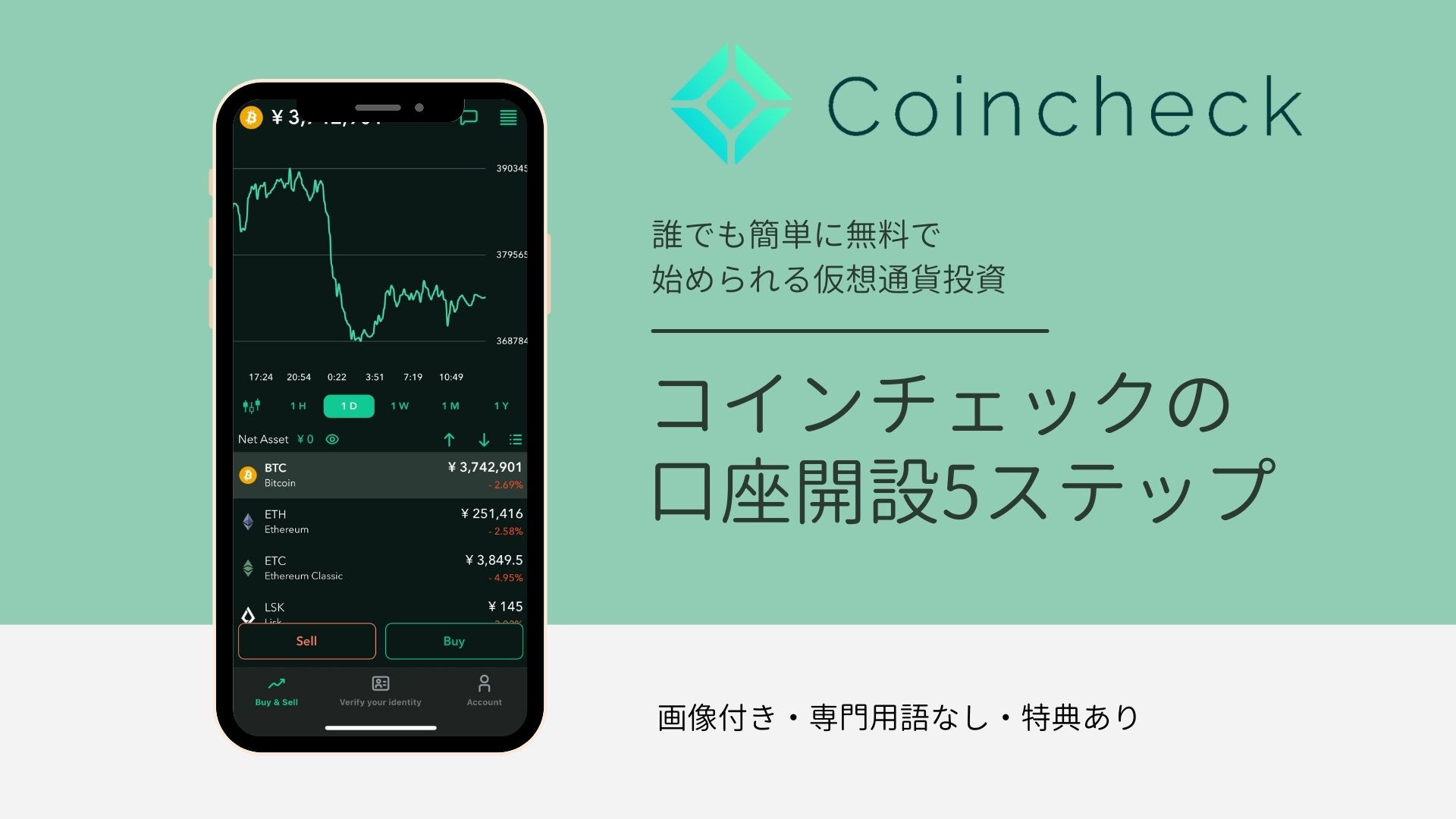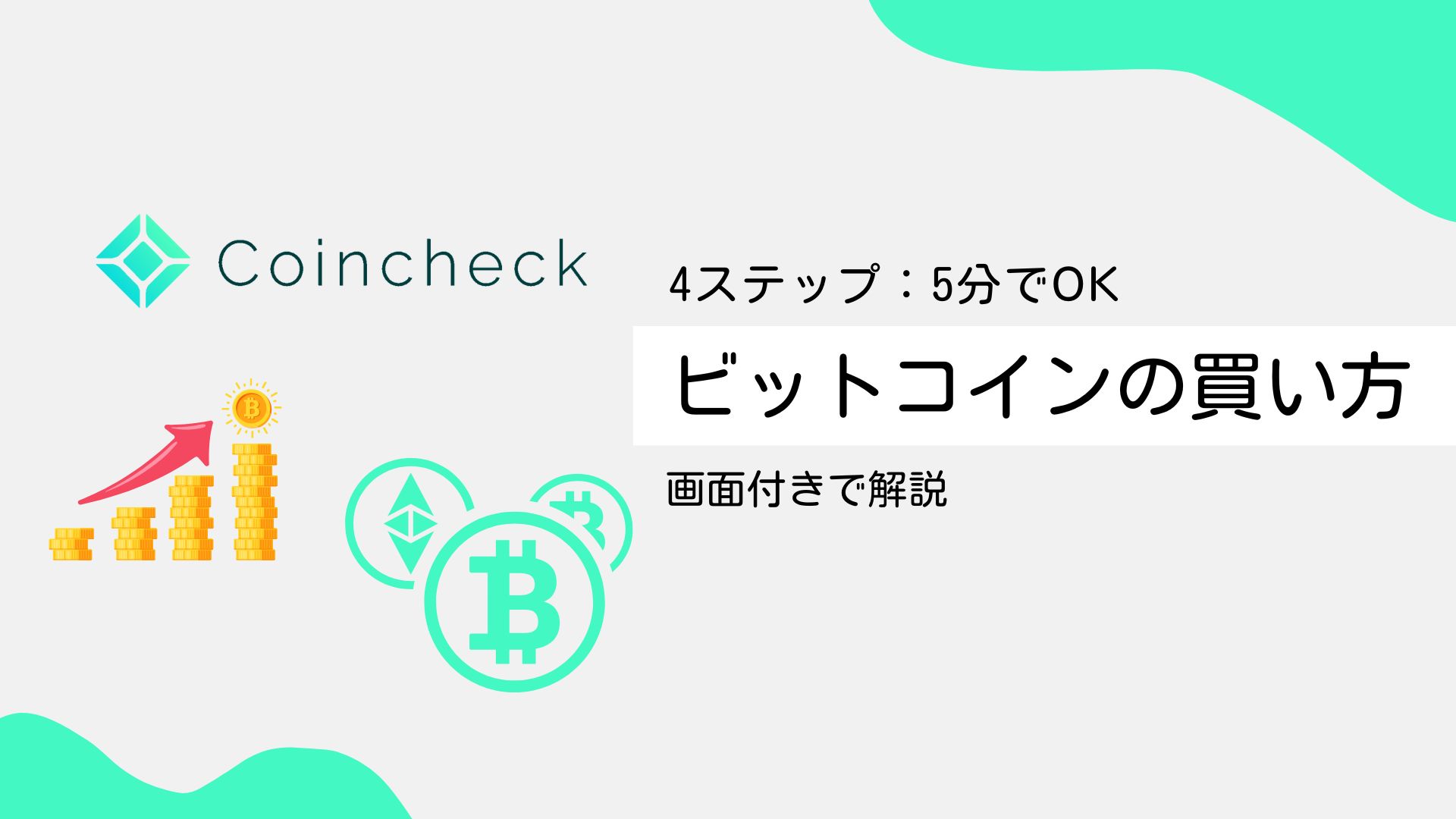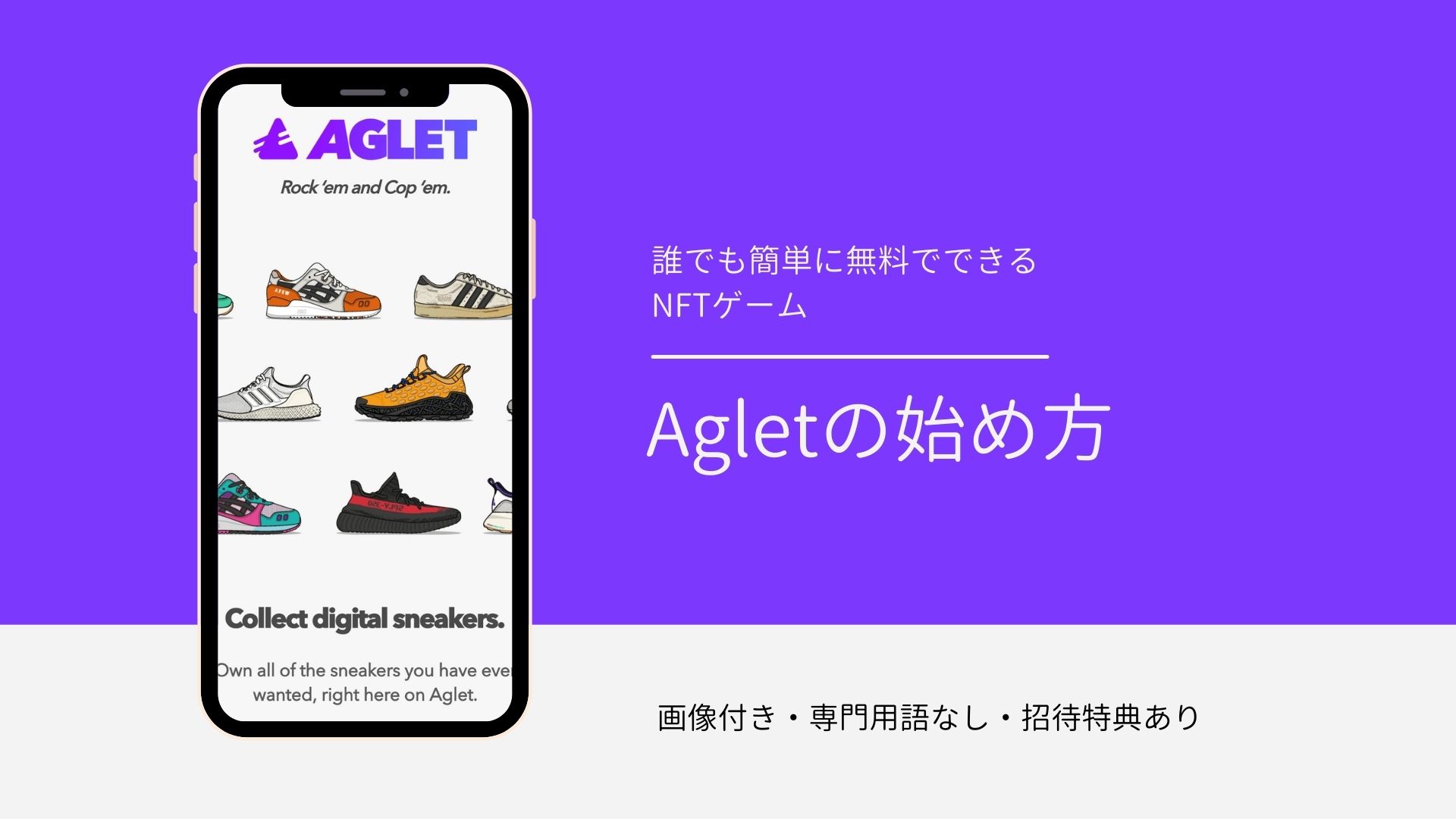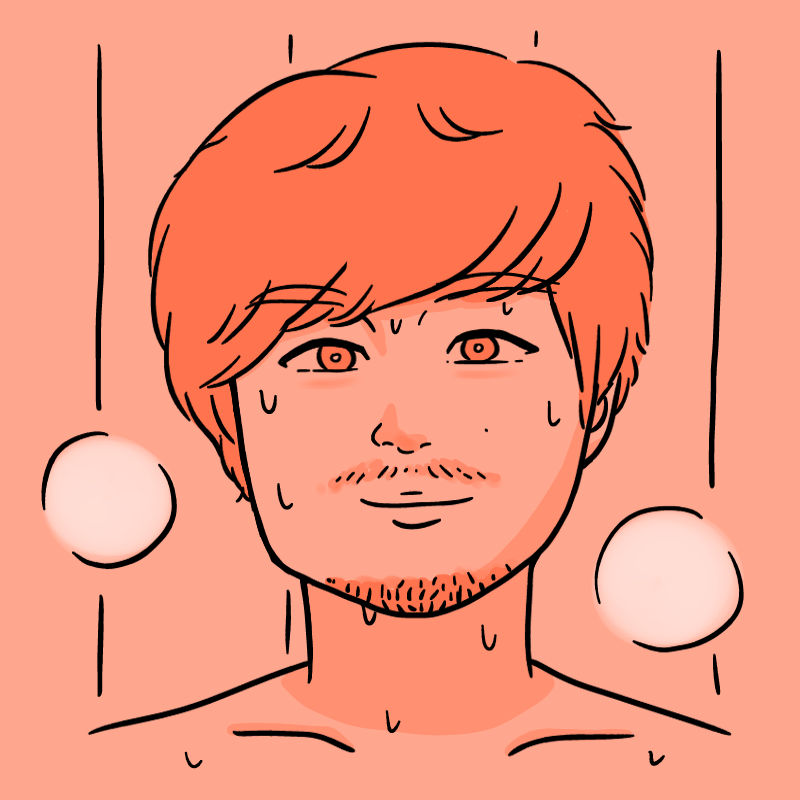購読時間:13分
- コインチェックの口座開設方法を知りたい
- 仮想通貨を始めるのってなんだか大変そう
こんな悩みを解決します!
本記事の信頼性
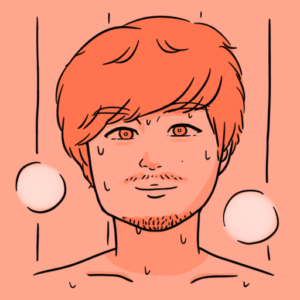
✔︎仮想通貨7ケタ運用中
✔︎Web3ブログ運営
✔︎月間PV30,000
本記事では、2018年から仮想通貨投資を始めた私が、コインチェックの口座開設方法を説明します!専門用語一切なし、合計53枚の画面付きでドコよりもわかりやすく丁寧に解説します!
本記事でわかること
- コインチェックとは
- コインチェックの口座開設方法
- 開設できたらやるべきこと
本記事を読めば、誰でも簡単にコインチェックの口座開設ができます!
目次
コインチェック(Coincheck)とは

コインチェック(Coincheck)は日本国内の仮想通貨の販売所・取引所です。
・仮想通貨投資をしたい
・NFTゲームで遊びたい
・Web3サービスを利用したい
って人には必ず必要なサービスになります。
コインチェックの口座開設は完全無料で、サクッと10分で誰でも簡単にできます!
コインチェックの口座開設するなら今がベスト!
✔︎審査で開設まで数週間かかる場合がある
✔︎キャンペーンでお得に始められる(2,500円分のビットコインがもらえる)
今すぐに仮想通貨やNFTに触れる予定がなくても、口座開設だけは今のうちにしておきましょう!
コインチェックは仮想通貨初心者にオススメ
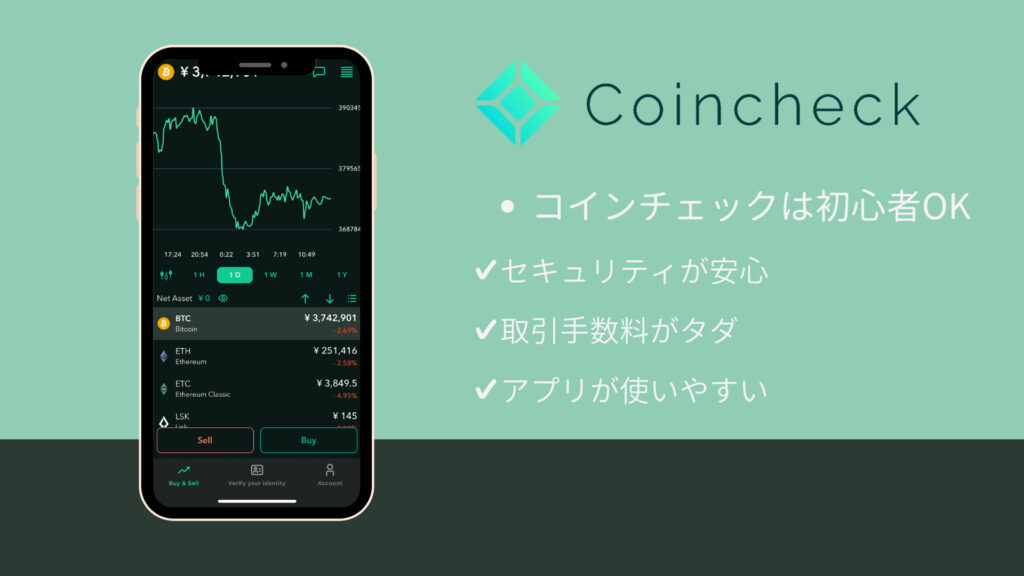
初めて仮想通貨を買う人にコインチェックはおすすめです!理由は大きく3つです。
- セキュリティが安心(国内ダウンロード数No.1)
- 取引手数料がタダ
- アプリが使いやすい
どこで仮想通貨を買うか迷ってるなら、コインチェックで間違いないでしょう!
>>コインチェックのメリット・デメリット8選【初心者にオススメ】
コインチェックの口座開設方法【5ステップ:10分】
実際の画面付きで丁寧にコインチェックの口座開設をレクチャーしていきます!誰でも簡単にできますので、安心して一緒に進めていきましょう!10分で終わります。
ステップは全部で5つです。
始める前にスマホと運転免許証を用意お願いします!PCがあると便利です!
- ステップ①:会員登録【PC】
- ステップ②:重要事項の承諾【PC】
- ステップ③:電話番号の認証【PC】
- ステップ④:本人情報の入力【スマホ】
- ステップ⑤:本人確認書類の提出【スマホ】
- 申請が終わって開設するまでの流れ
ステップ①:会員登録【PC】
PC画面で説明しますが、スマホからでもOKです。
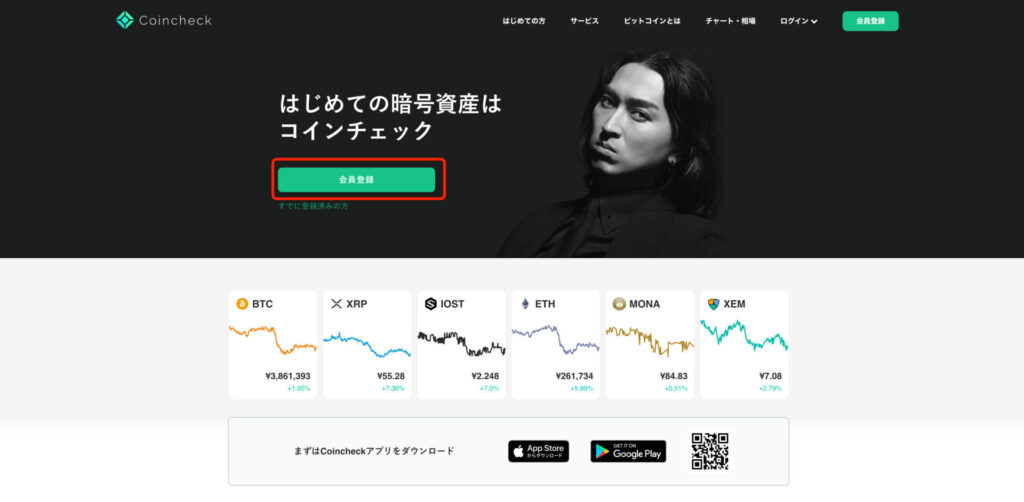
コインチェックのWebサイト上部「会員登録」をクリックします!
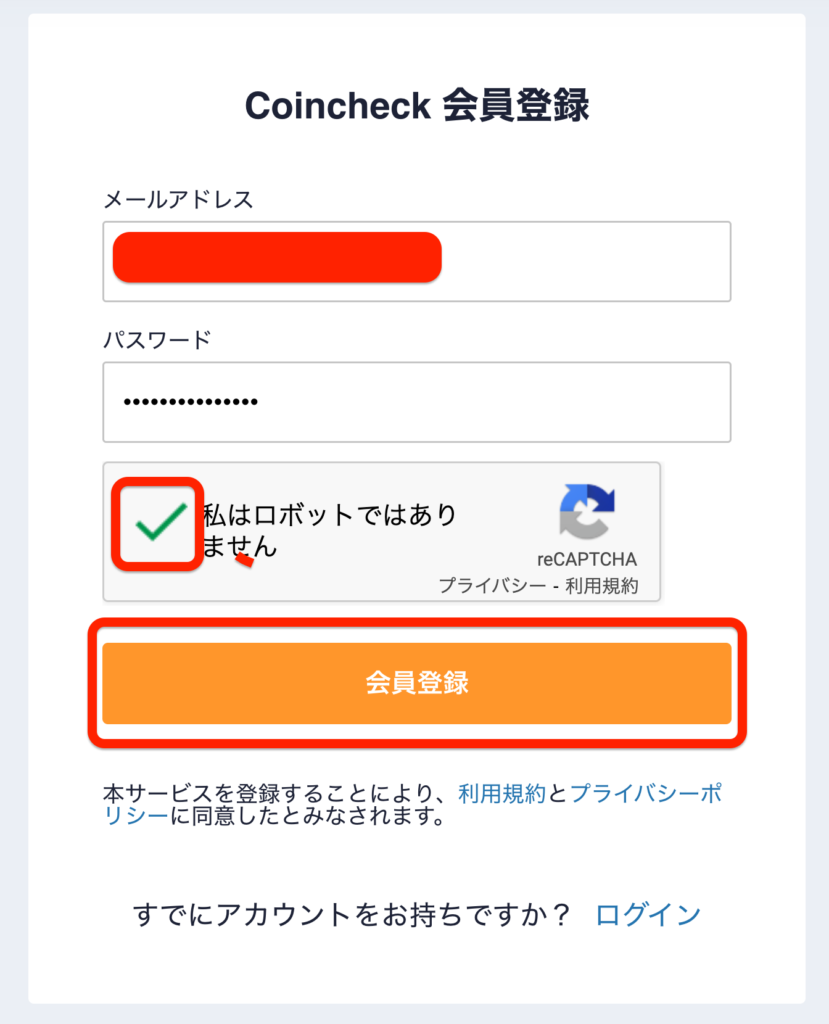
メールアドレスと任意のパスワードを入力し、「私はロボットではありません」にチェックを入れて、「会員登録」をクリック。
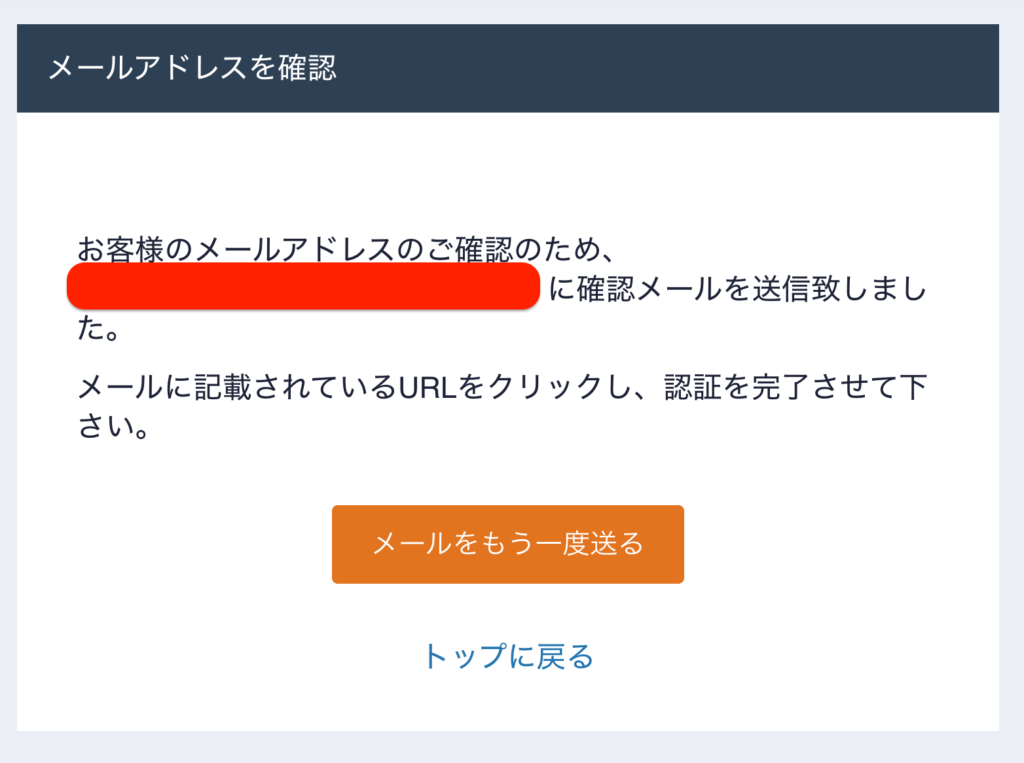
登録したメールアドレスに認証用のURLが送信されました。
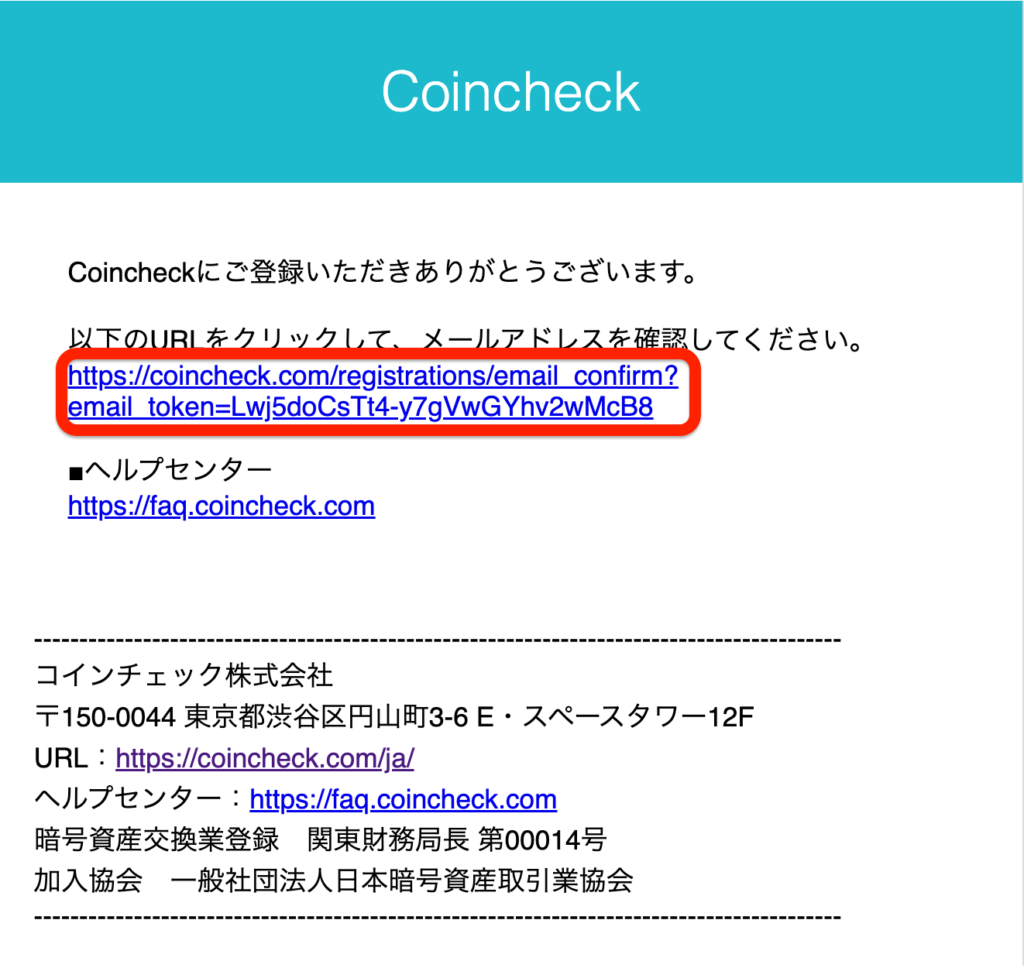
コインチェックからのメールを開き、本文のURLをクリックすれば会員登録OKです!
ね、簡単でしょ?!
ステップ②:重要事項の承諾【PC】
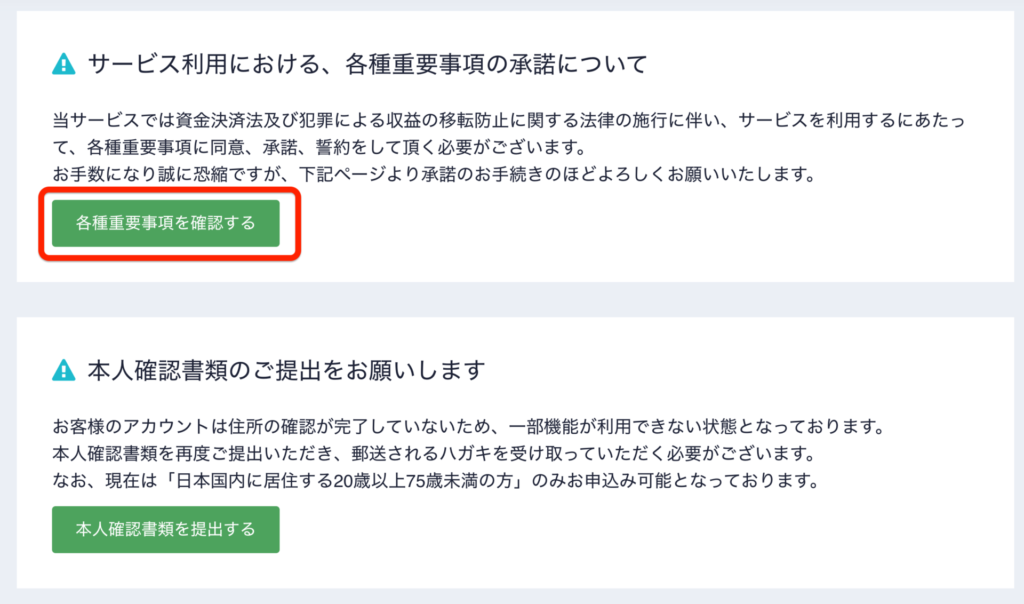
「各種重要事項を確認する」をクリックします!
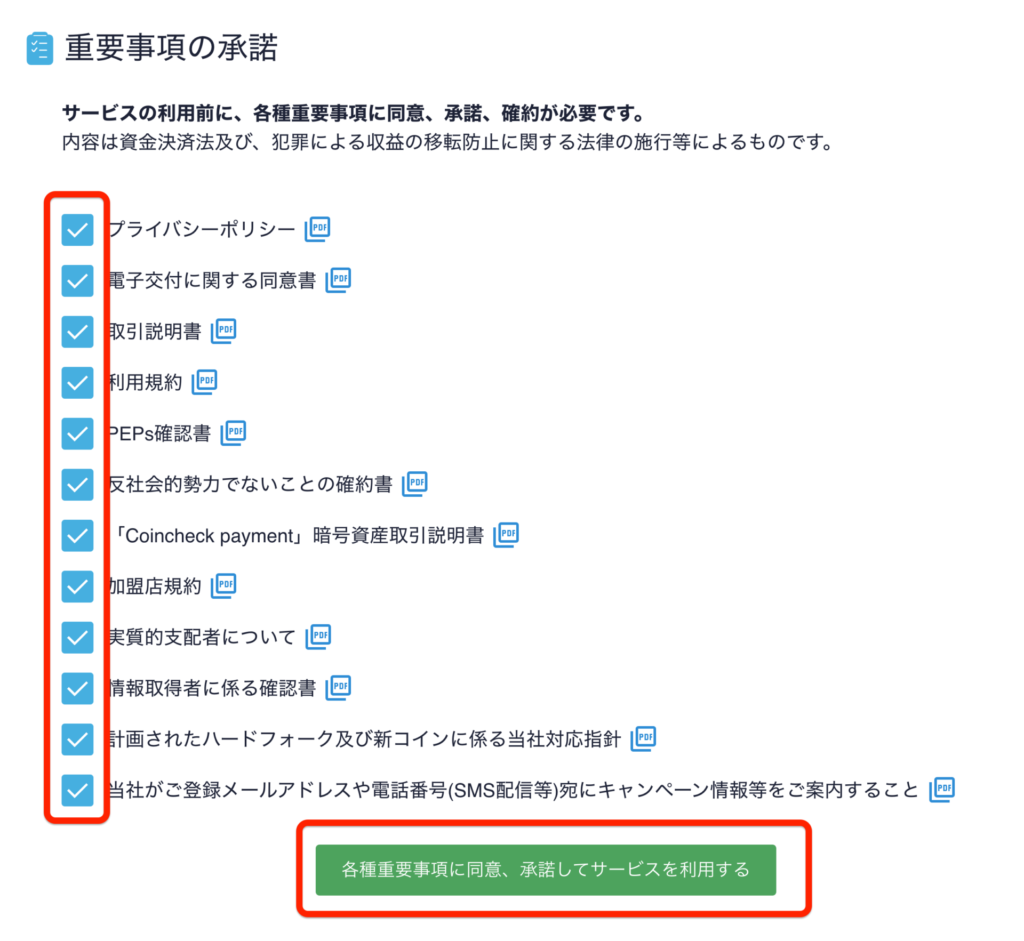
すべての事項に承諾のチェックが必要です。チェックしたら、「各種重要事項に同意、承諾してサービスを利用する」をクリック。

重要事項の確認が終わったら、本人確認へと進みます!
ステップ③:電話番号の認証【PC】
ここから後半戦へと突入します!
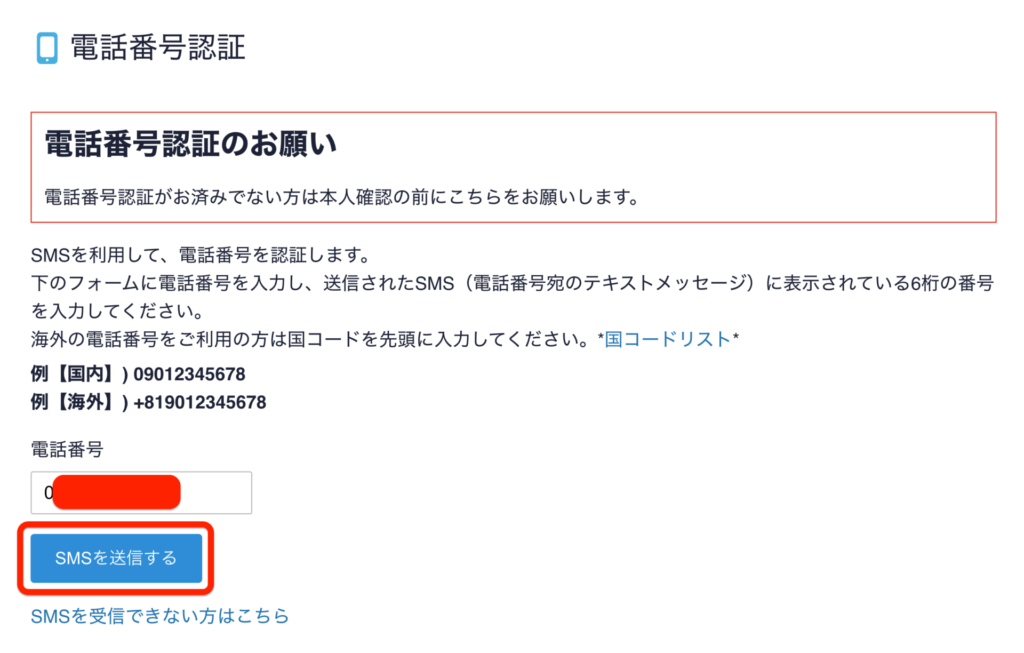
電話番号を入力したら、「SMSを送信する」をクリックします!電話番号はハイフンあっても大丈夫です。
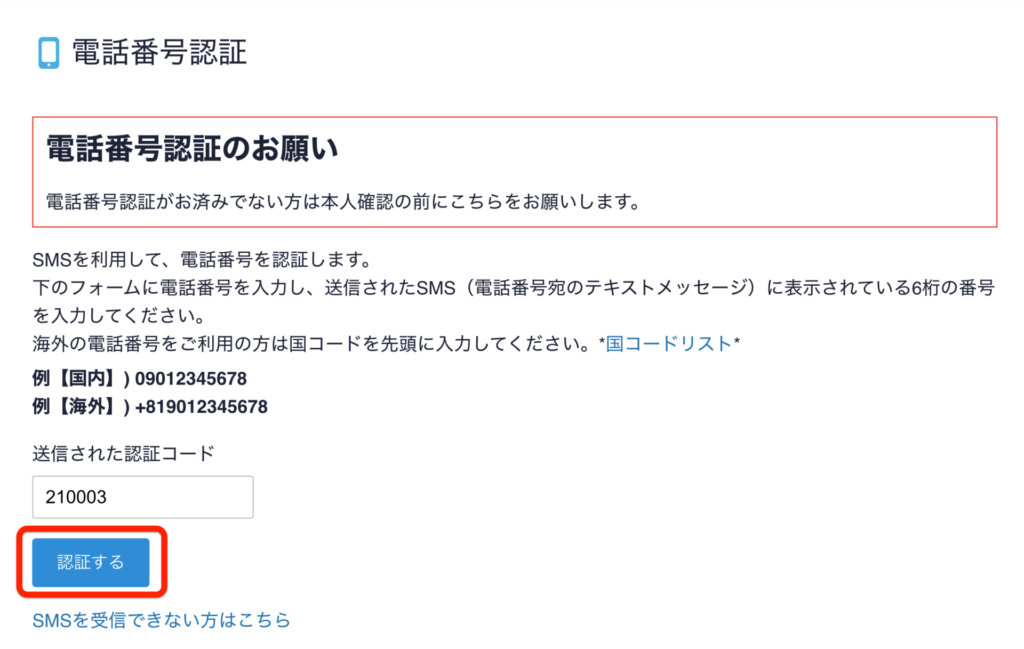
届いた認証コードを入力して、「認証する」をクリックします。
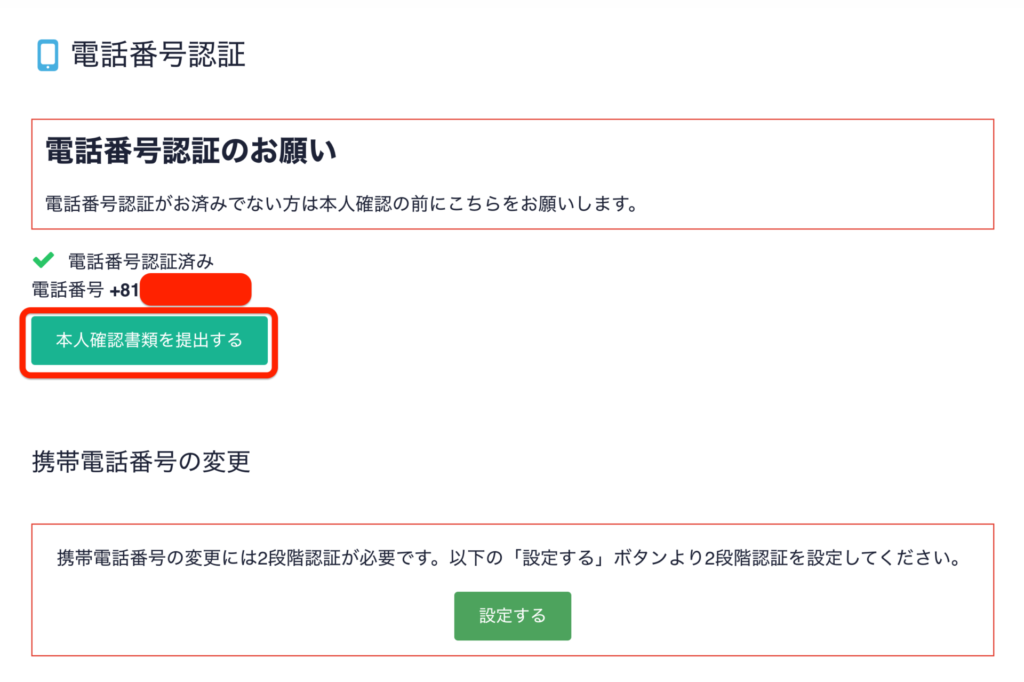
電話番号の認証が完了したので、次は本人確認書類の提出へと移ります!
ステップ④:本人情報の入力【スマホ】
ここからはコインチェックのアプリを使います!アプリが英語表記なのは気にせず、画面を見ながら一緒に設定進めていきましょう。
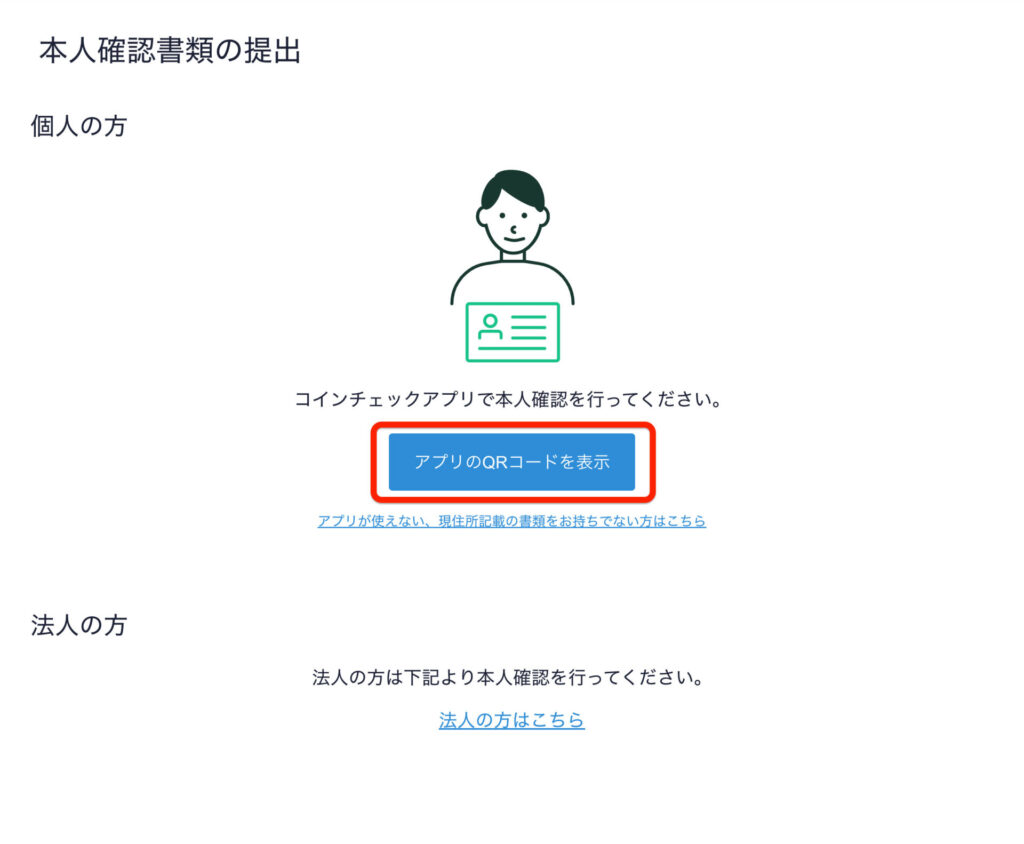
「アプリのQRコードを表示」をクリック。
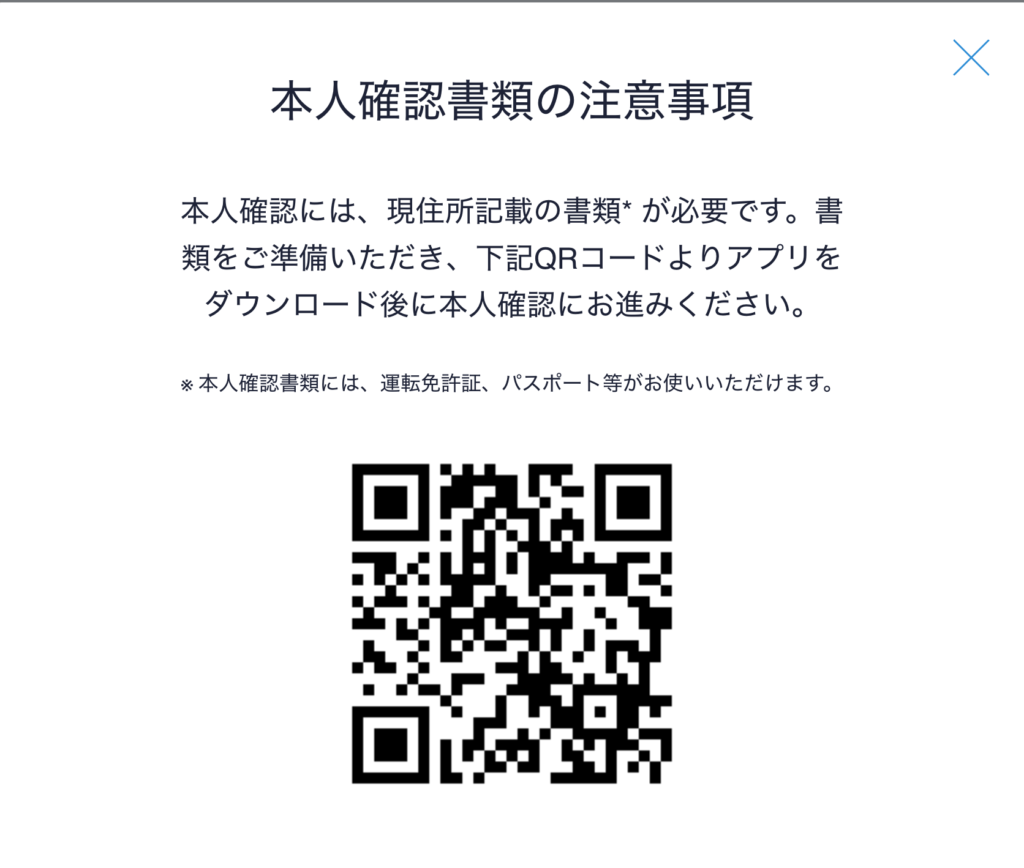
表示されたQRコードをスマホで読み取ると、
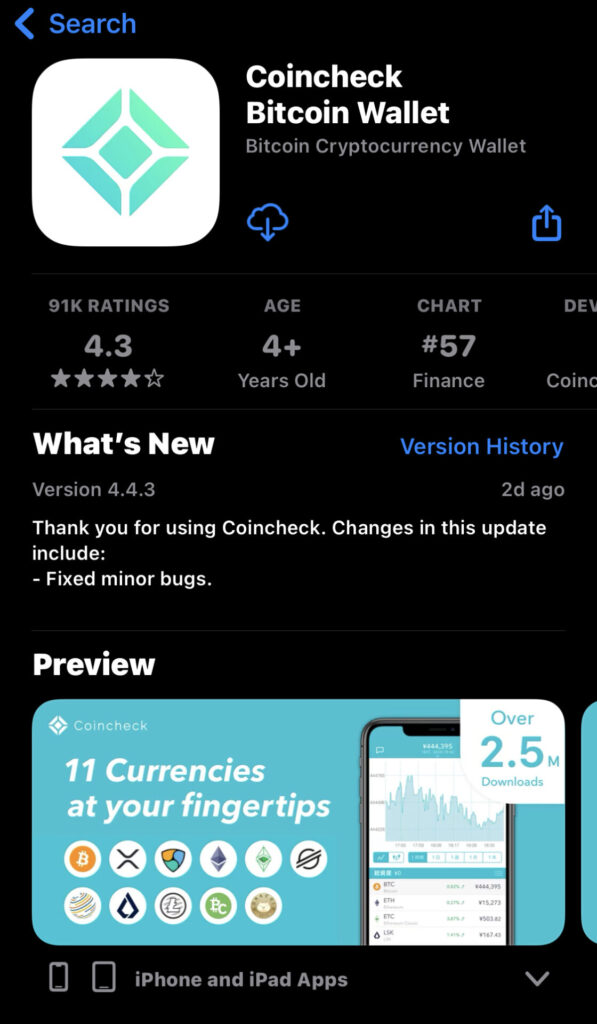
コインチェックアプリのストアページに飛ぶので、インストールしましょう!
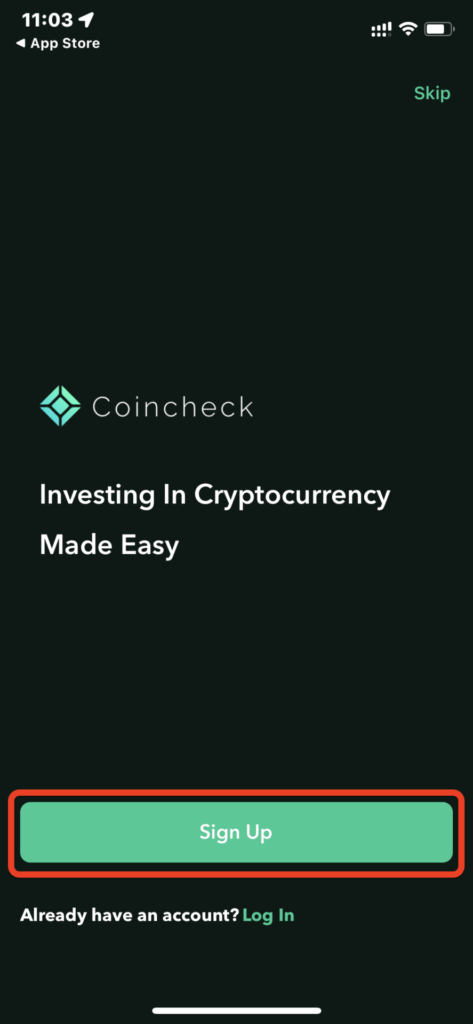
アプリを開いたら、「Sign UP」をタップします。
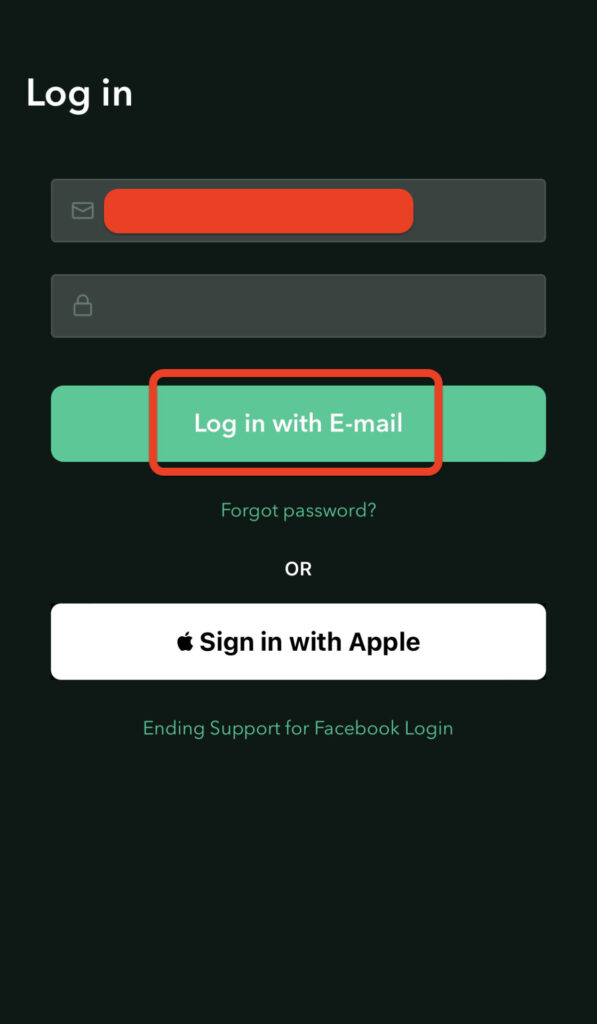
会員登録したメールアドレスとパスワードを入力して、ログインボタンをタップします!
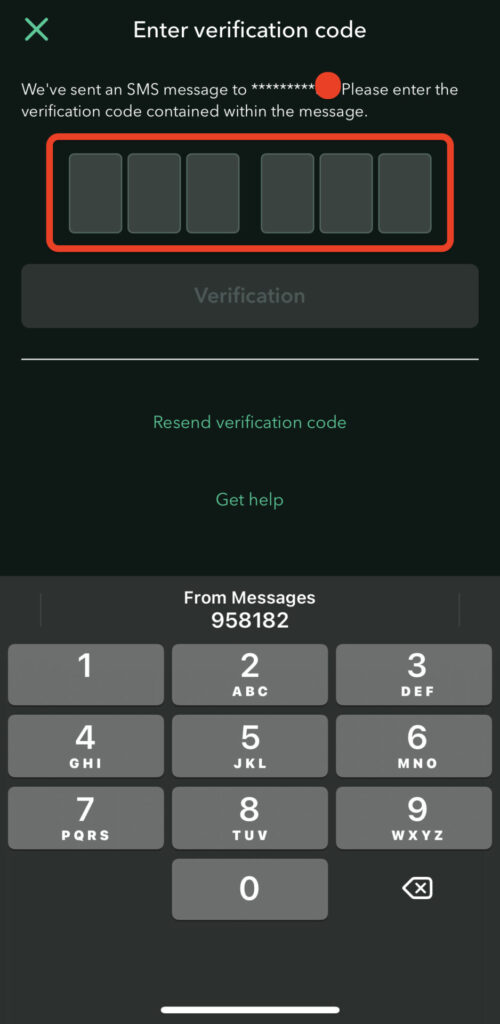
登録した電話番号宛てに送られてきたSMSにある6ケタの数字を入力します。
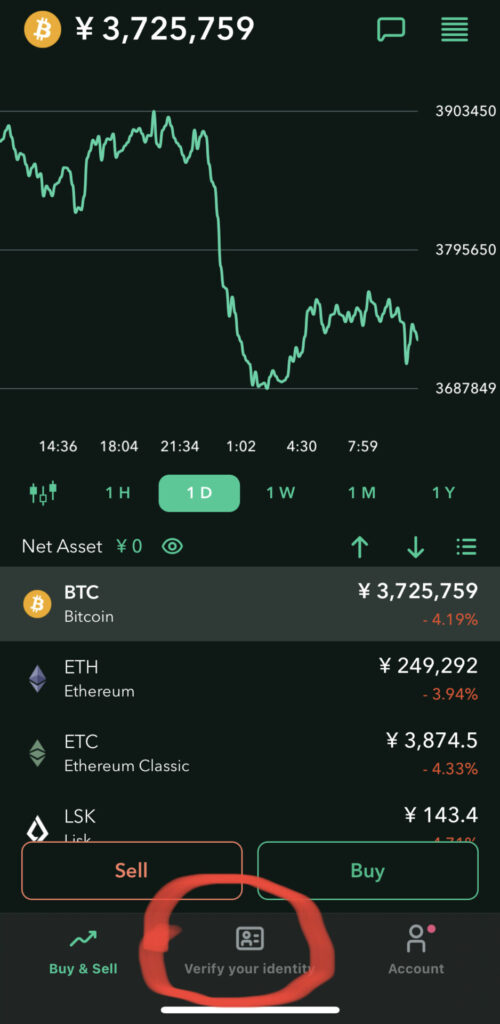
見事ログインできたら、アプリ下部の真ん中をタップ。
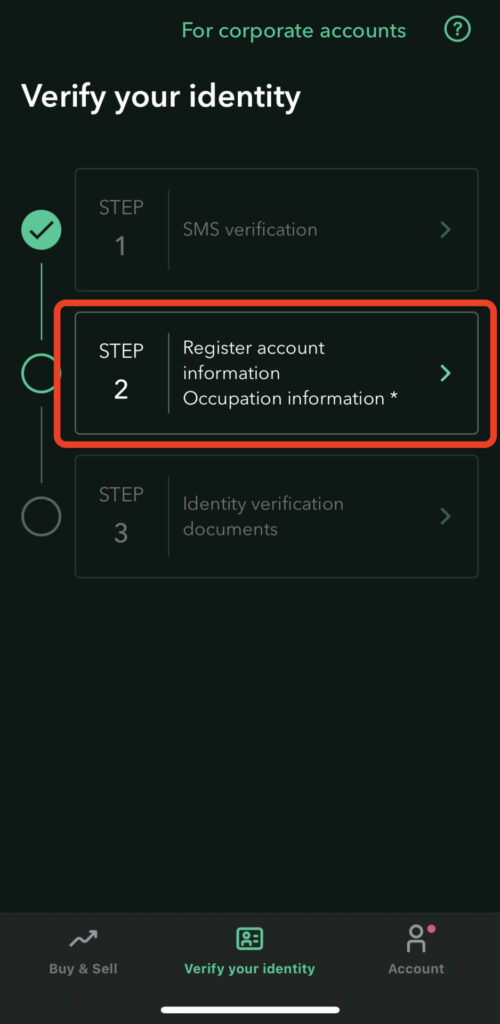
アカウントの情報を入力していきましょう!
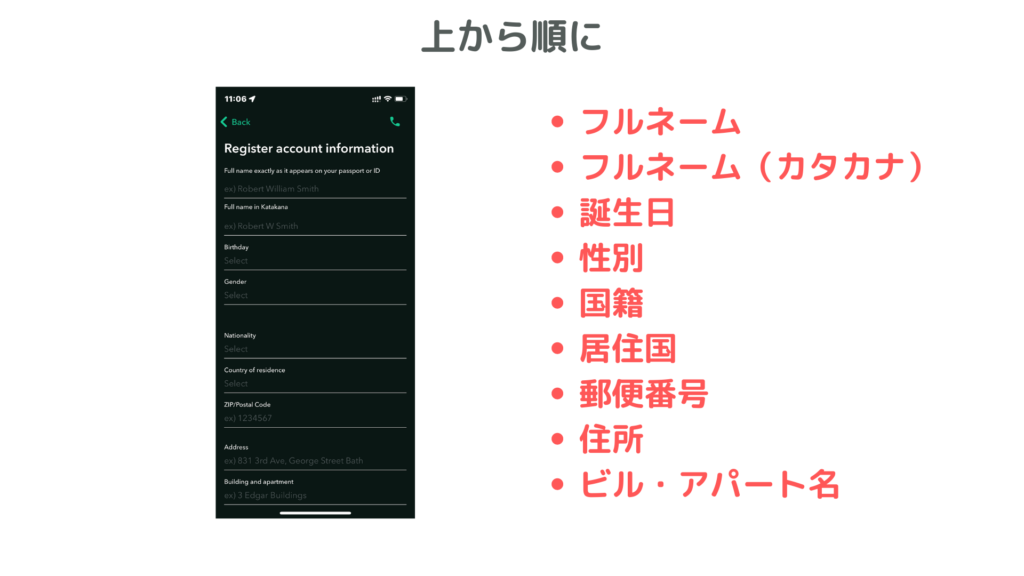
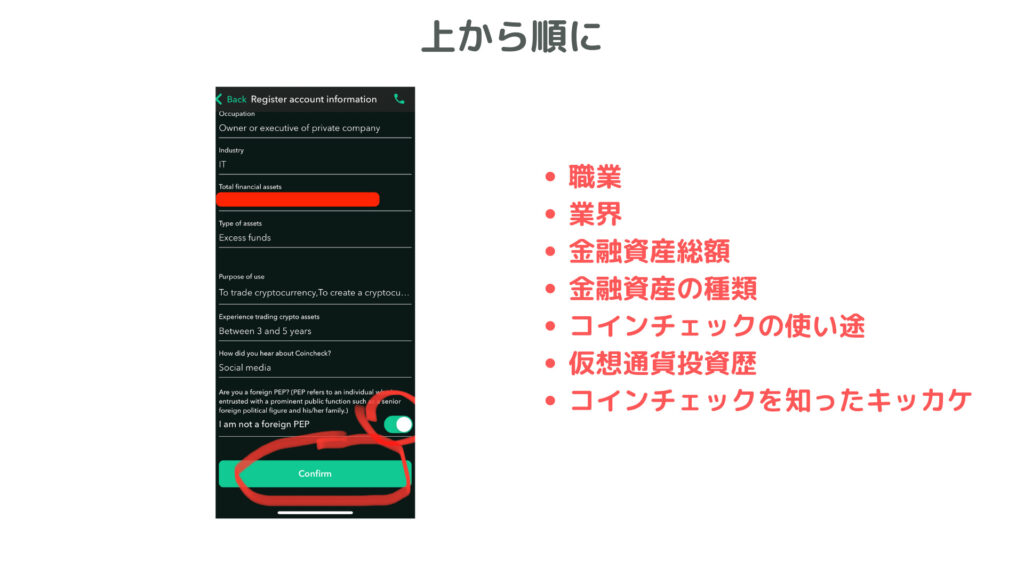
本人情報が入力できたら、外国PEP(外国での公的地位が高い人)ではないにチェックして登録。
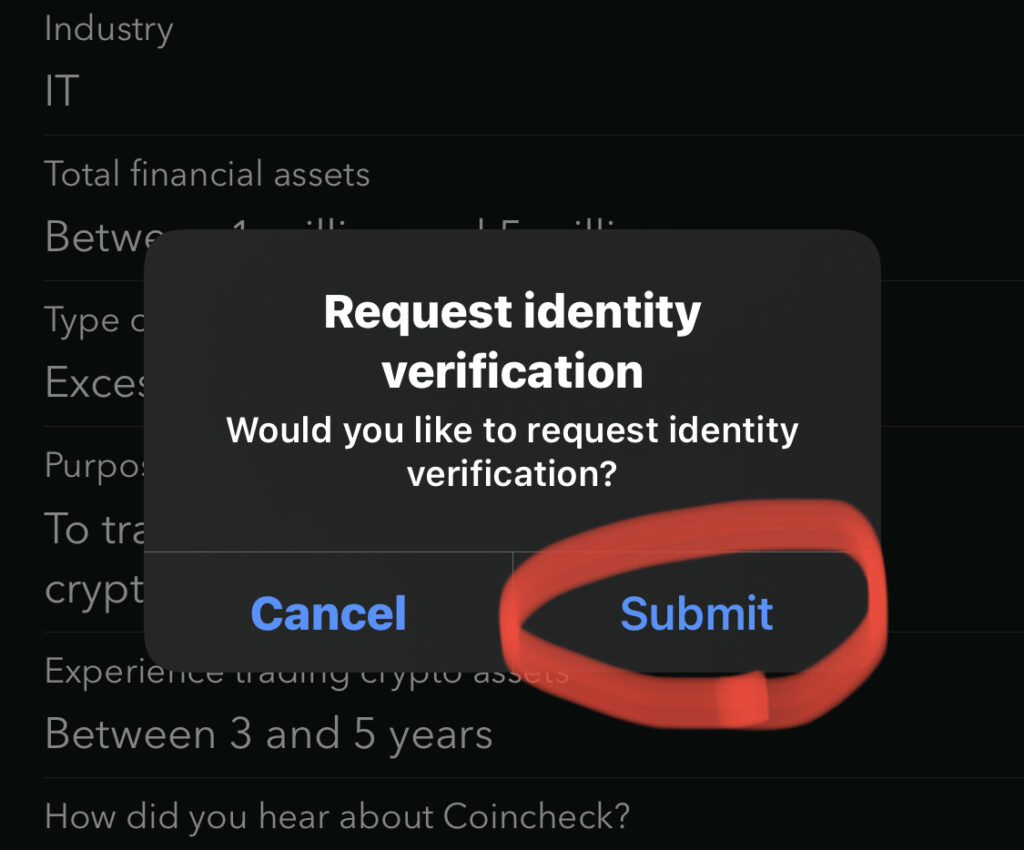
確認画面が出ますので、右のボタンをタップして提出します!
完了まであともう少し!
ステップ⑤:本人確認書類の提出【スマホ】
最後は本人確認書類を提出するステップ。運転免許証やパスポートをご用意ください!ちょっとめんどくさい作業もありますが、偽造を防ぐためにも我慢強くいきましょう!せっかくここまできたんですから、最後まであきらめずに!
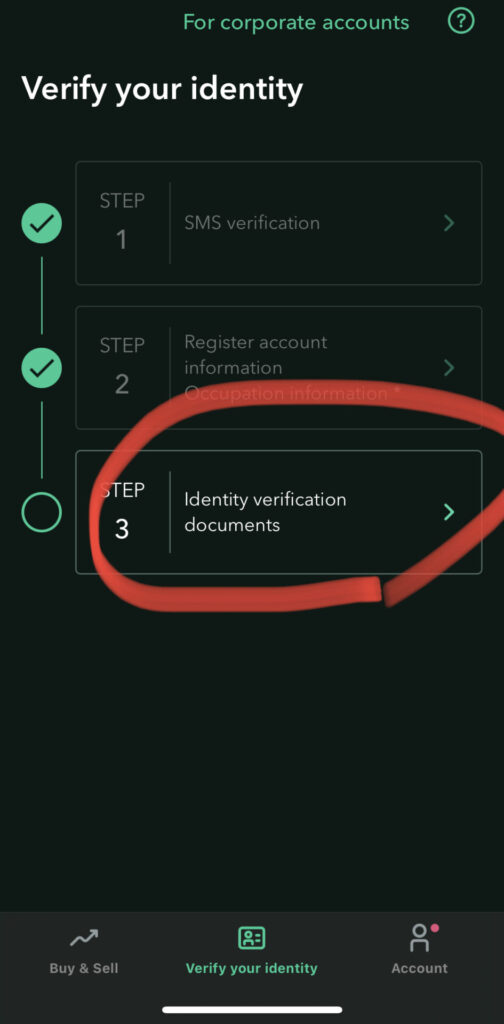
STEP3をタップします。
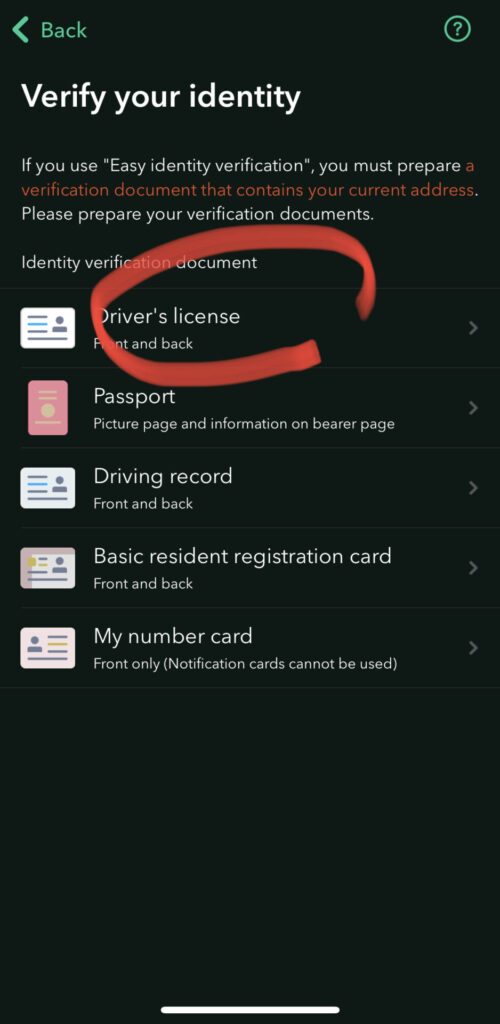
お持ちの本人確認書類をタップしてください。以降、ここでは運転免許証の例で説明していきます。
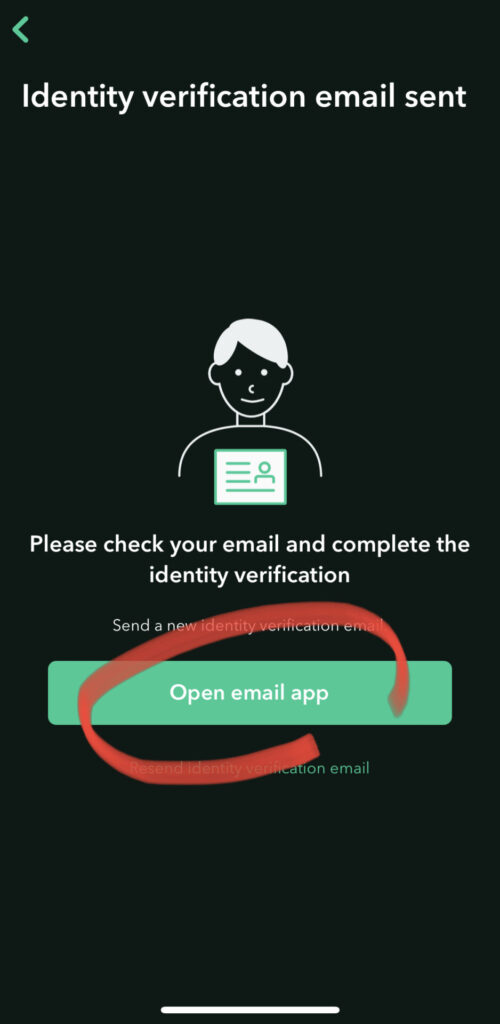
登録メールアドレス宛てにメールが送信されました。
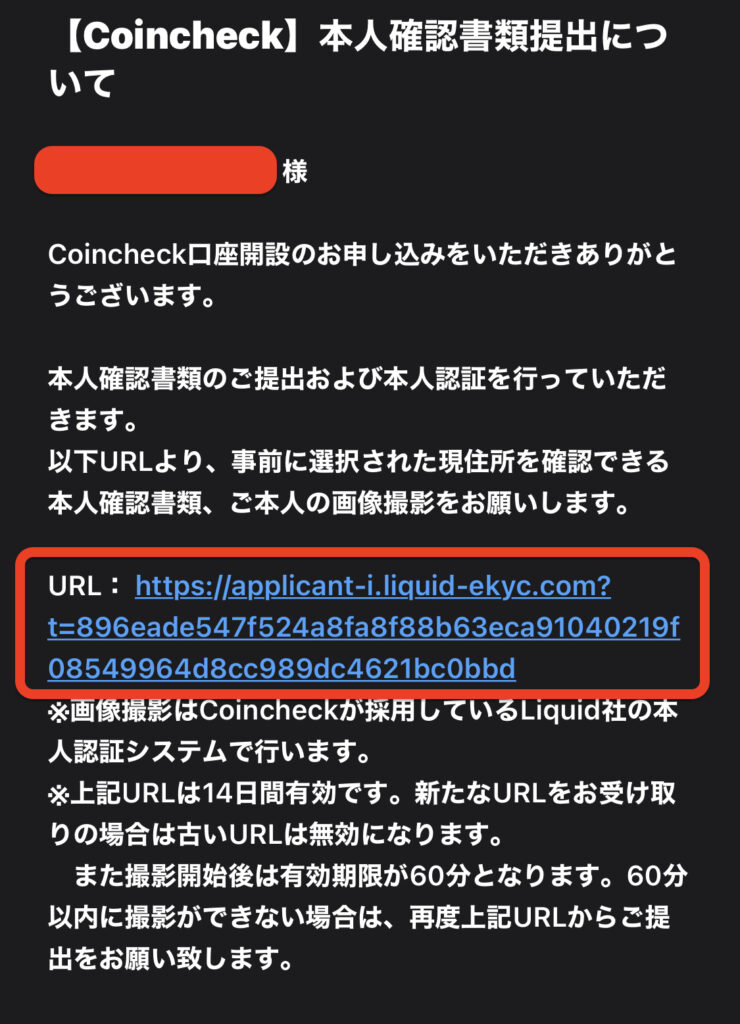
メール本文のURLをクリック。
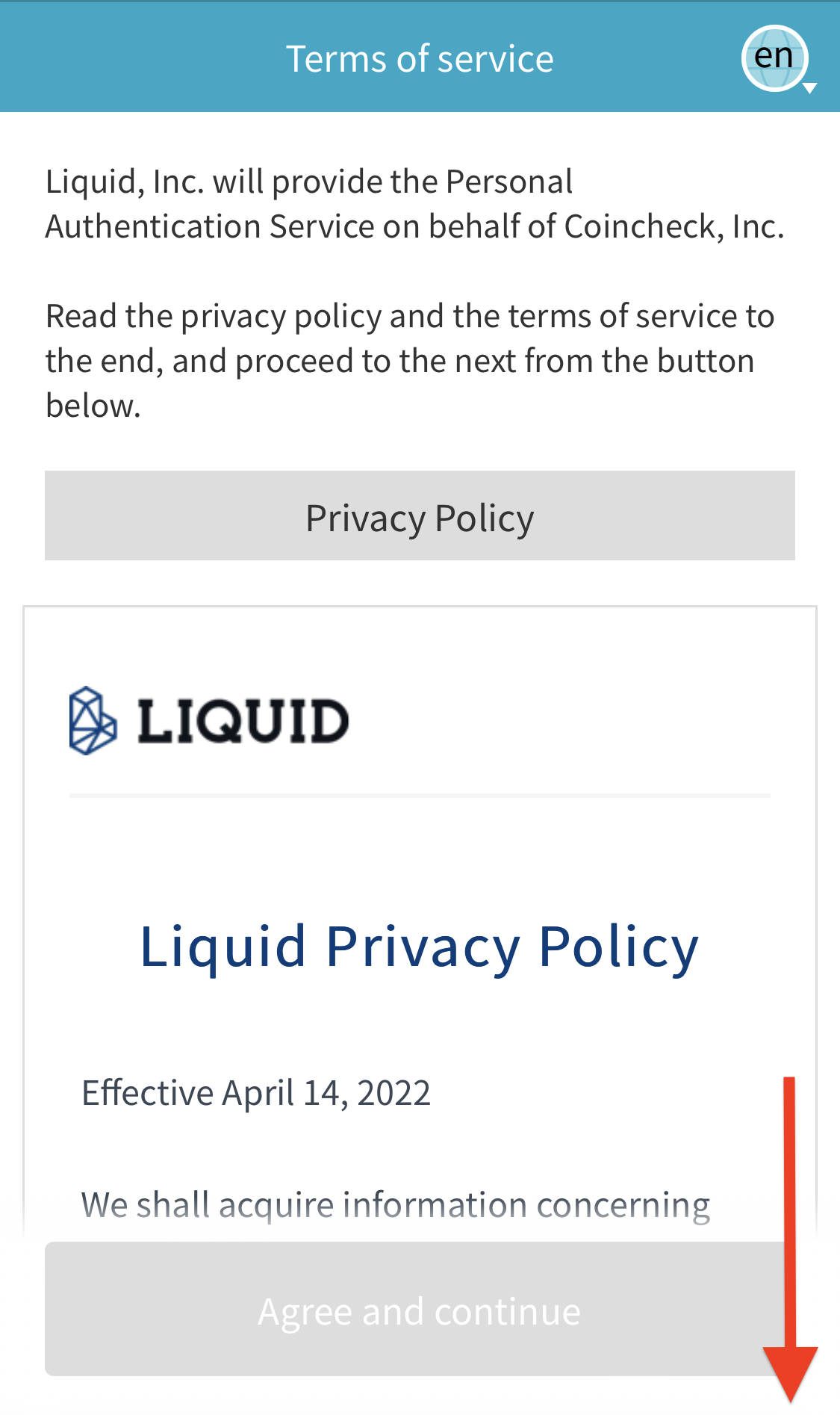
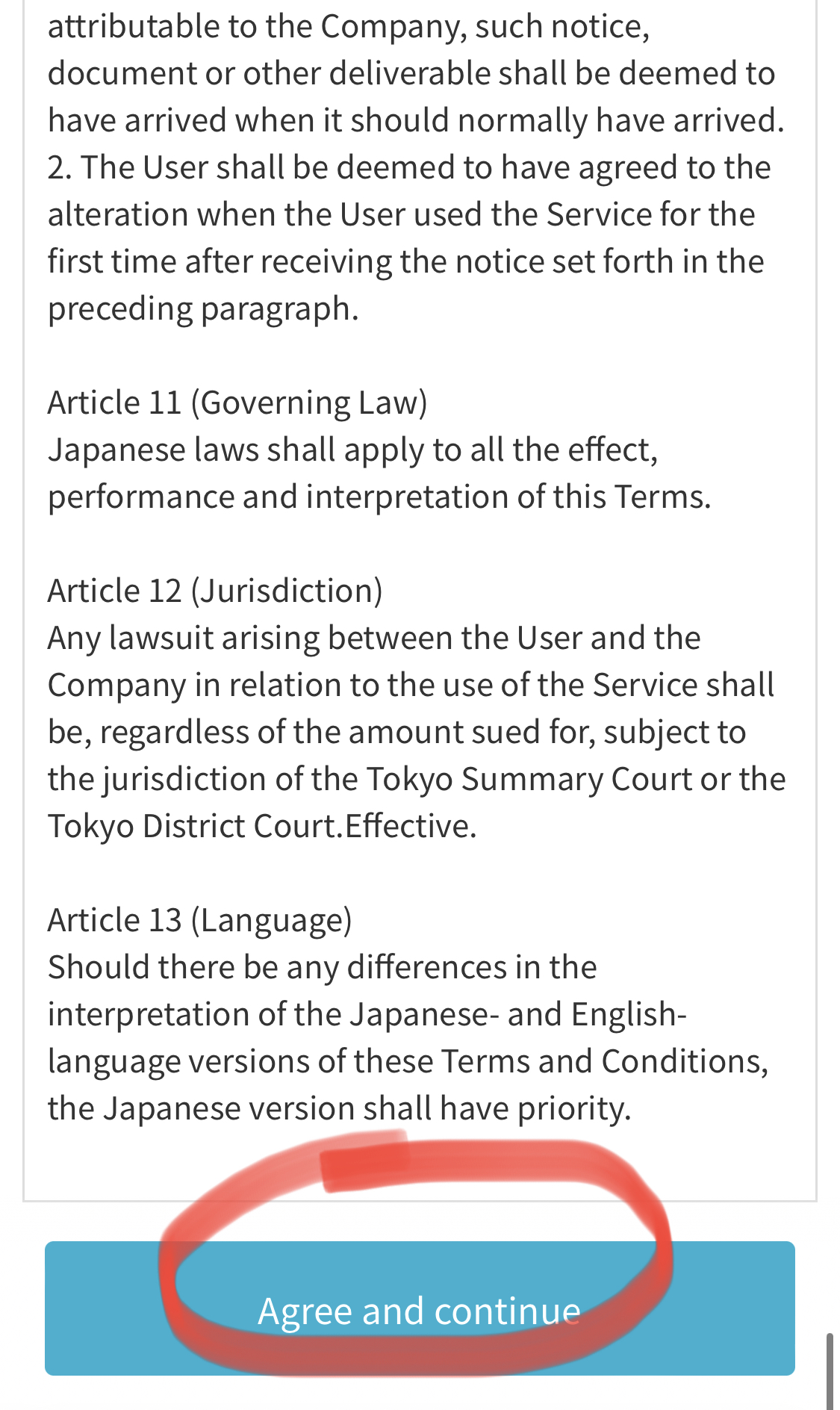
プライバシーポリシーを最後までスクロールしたら同意をタップします!
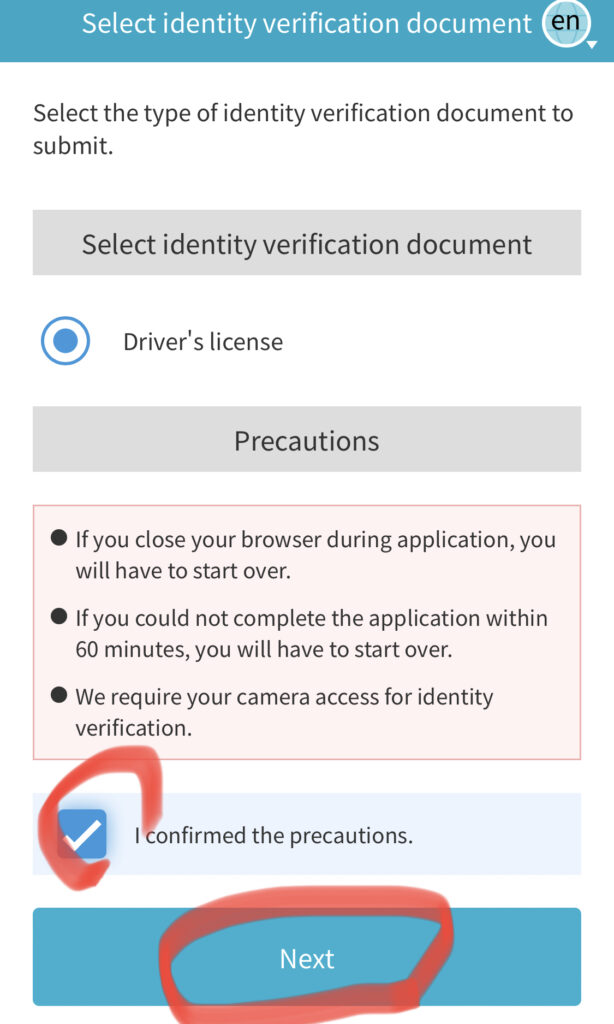
本人確認書類の種類を確認できたら、チェックを入れて次に進みましょう。
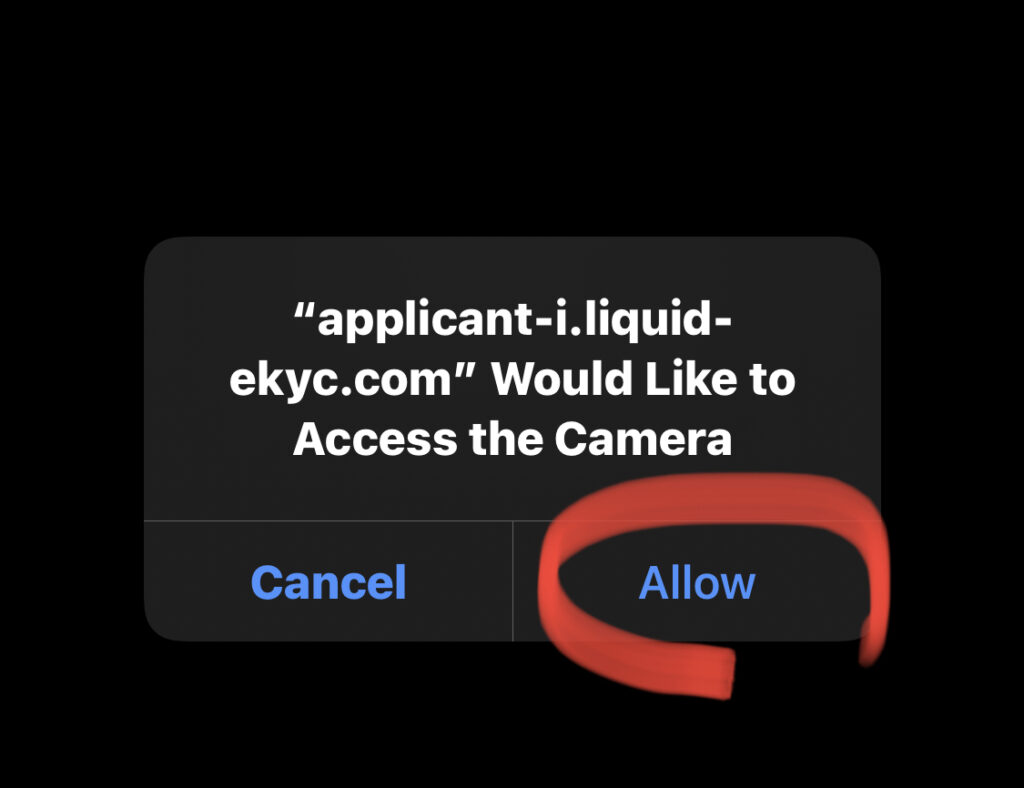
カメラ使用を許可してください。運転免許証の写真を送るのに使います。
全部で3枚の写真を撮っていきますよ。
①表面
②斜め上
③裏面
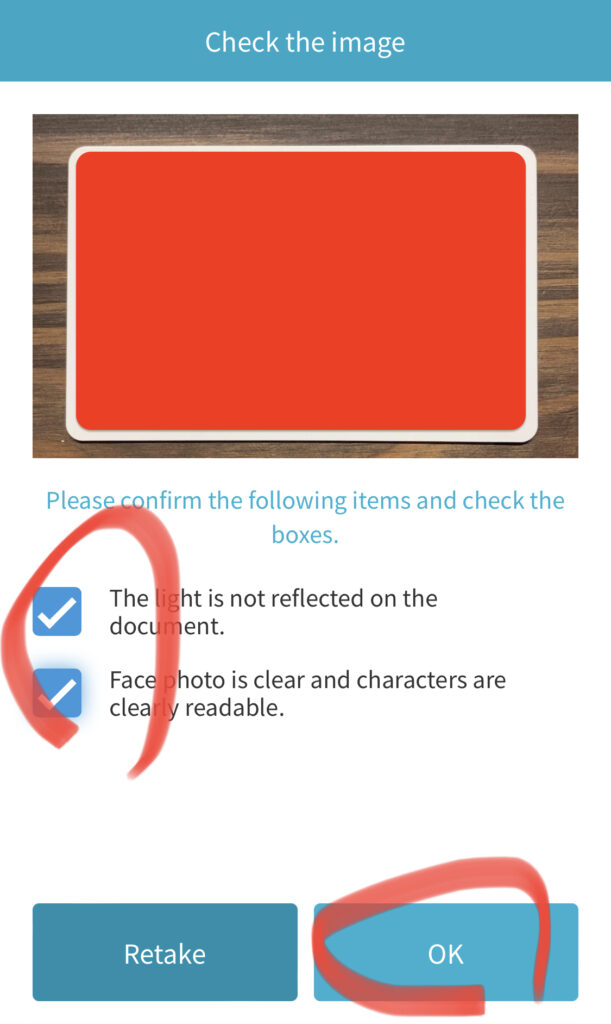
①表面の撮影ができたら、2つのチェックをしOKをタップ。
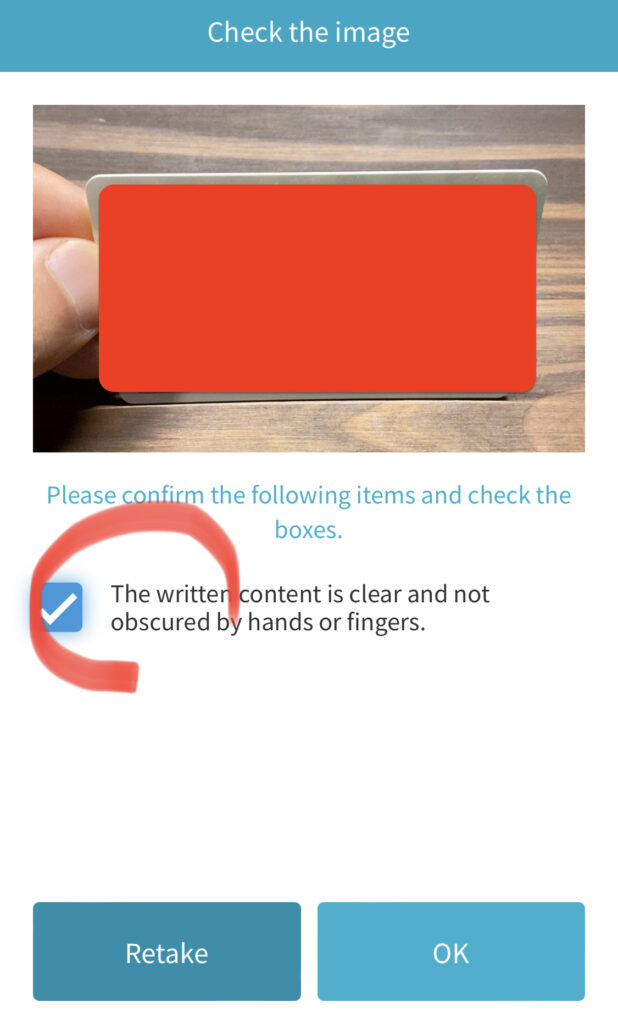
②斜め上の撮影で厚みを写しましょう。チェックを1つしてOKをタップします。
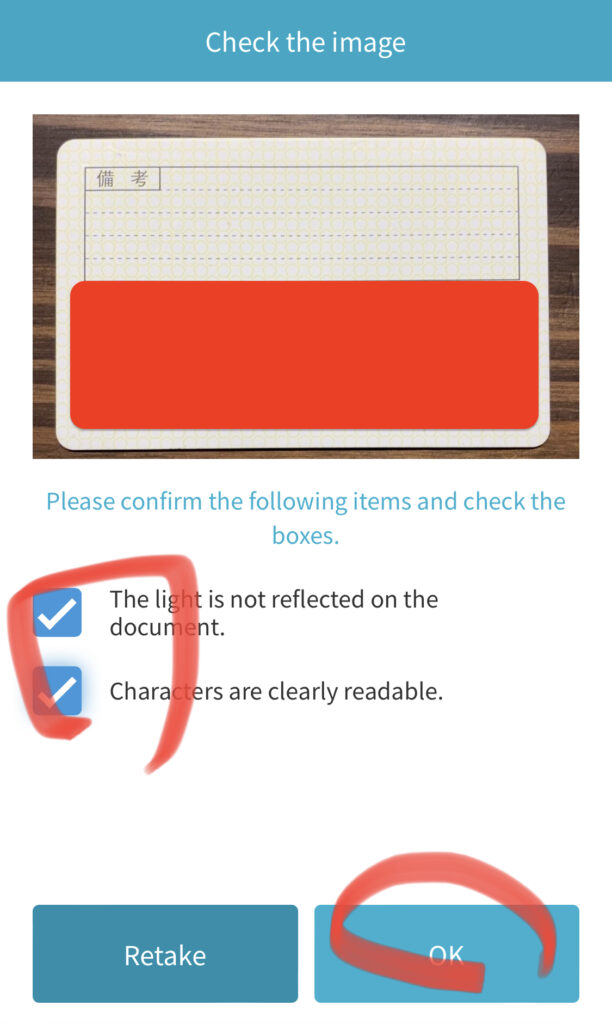
③裏面の撮影をしOKをタップしたら、運転免許証の撮影は終了です。
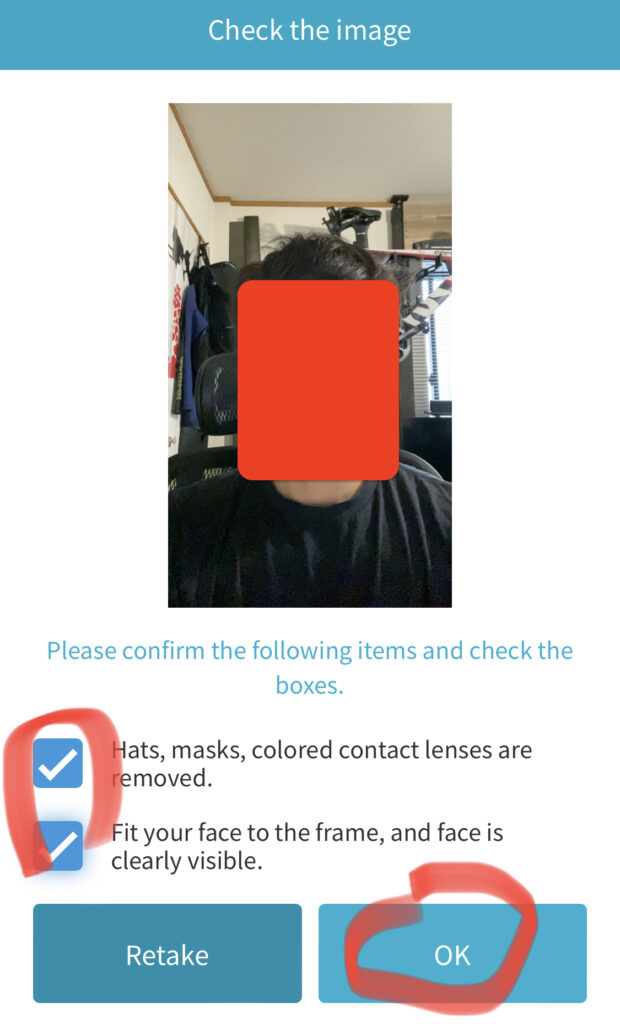
続いては顔撮影です。チェックを2つしてOKをタップ。(寝癖すみません)
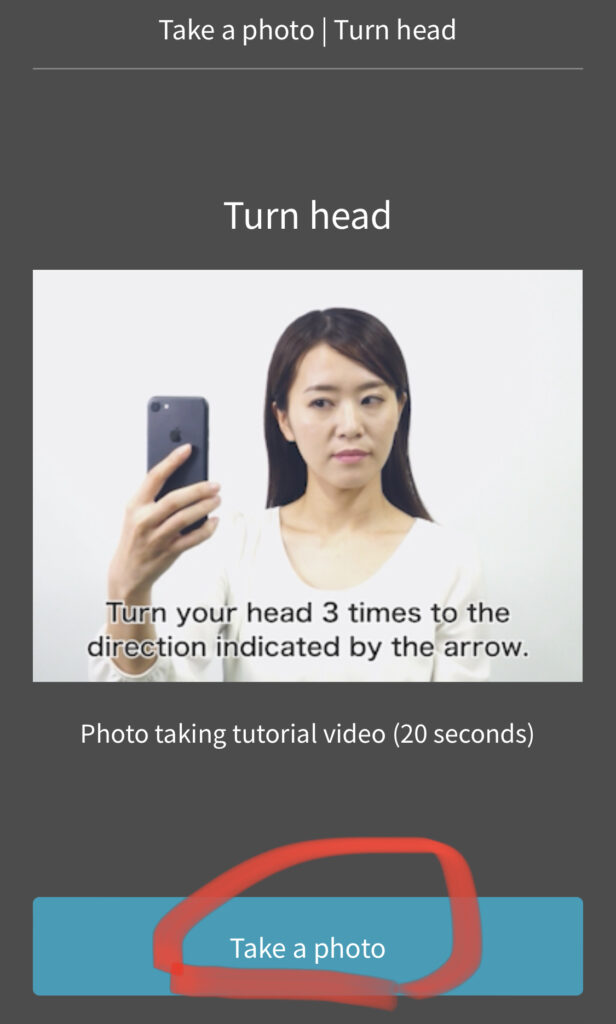
顔を3回動かしながら撮影をします。アプリの画面にわかりやすく動かし方が表示されるので安心してください。
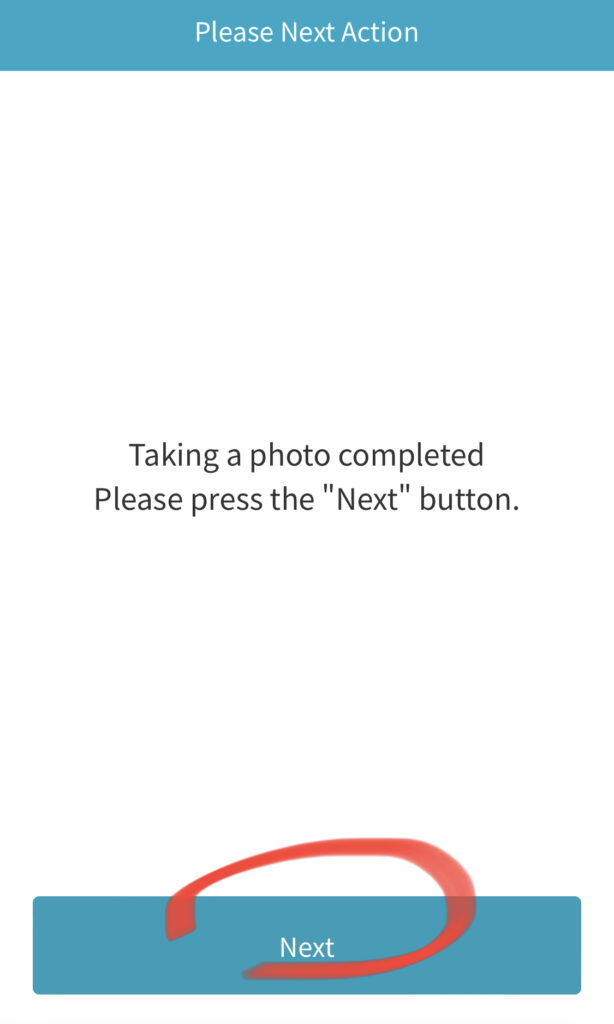
撮影が終了したら次に進みます!
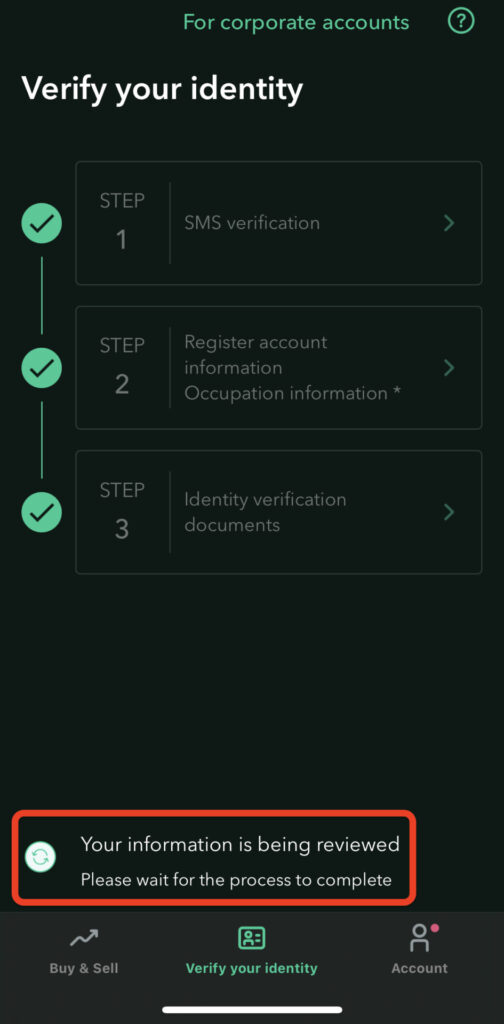
開設までの申請はこれですべて終了です!
おつかれさまでした!!!
申請から開設完了までの流れ
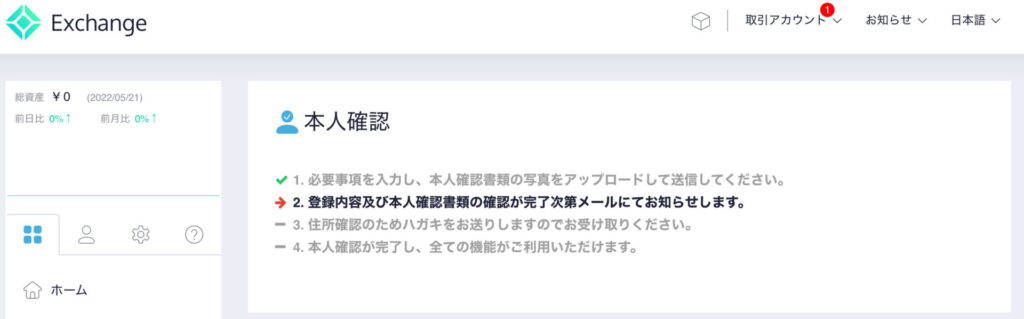
申請してから審査が通ると、ハガキが届くので受け取れば住所確認が取れて、正式に口座開設が完了します!ワクワクしながら待ちましょう!
口座開設の申請ができたら次にやるべき3つのこと
2段階認証の設定【4ステップ:5分】
セキュリティを高めるために必ずやっておきたいのが2段階認証です。ハガキが届く前にも設定できるので、申請まで終わったらそのままの勢いで2段階認証までしちゃいましょう!
ステップ①:keyをコピー
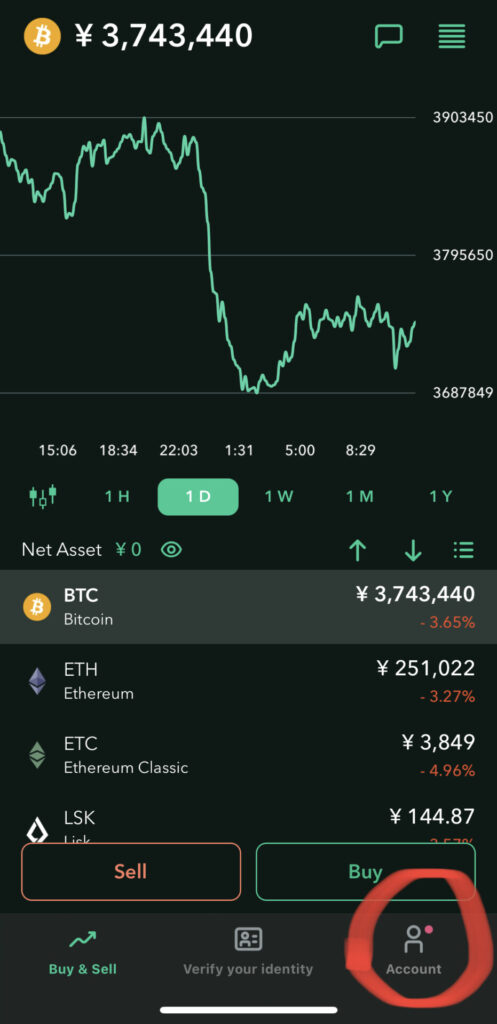
アプリ下部の右側「アカウント」をタップします!
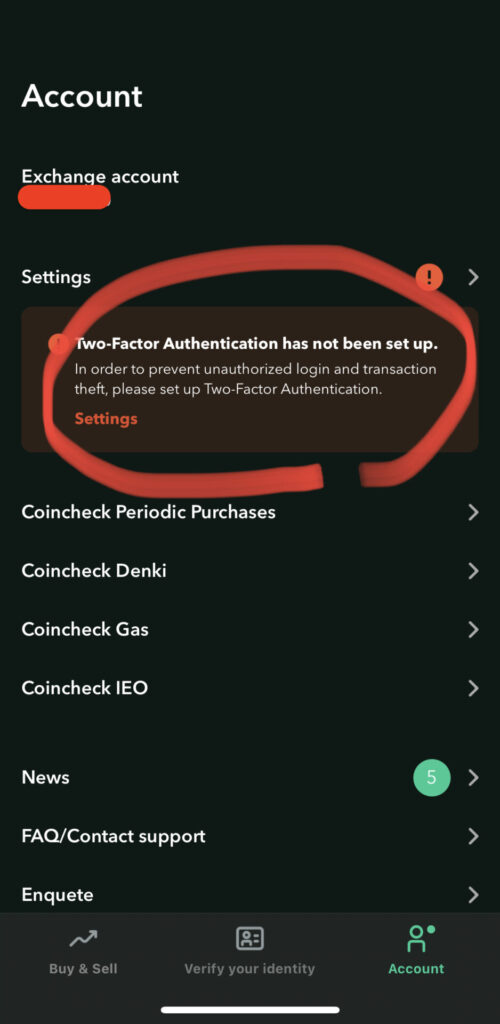
設定の2段階認証をタップ。
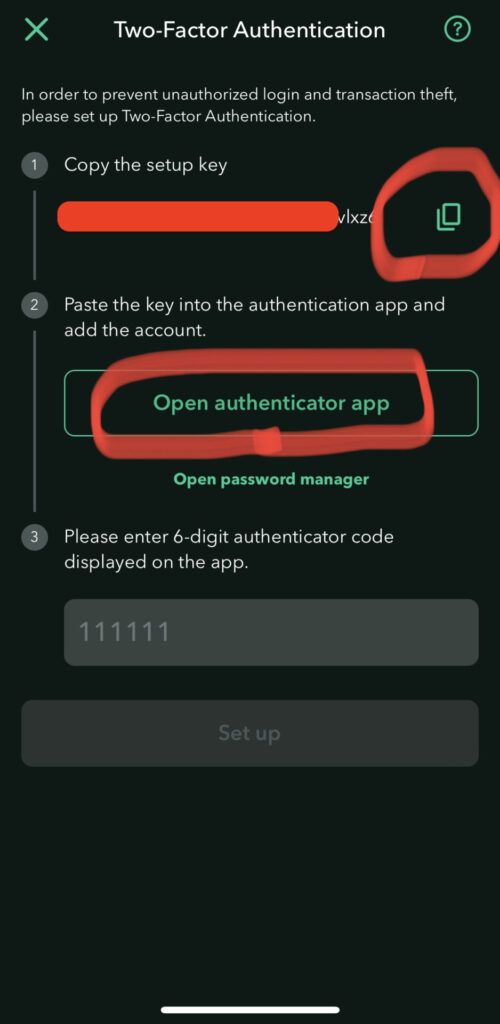
①の右側のアイコンをタップして、keyをコピーしておきます(ステップ3で使います)。②の赤枠をタップして、認証用のアプリを開きましょう。
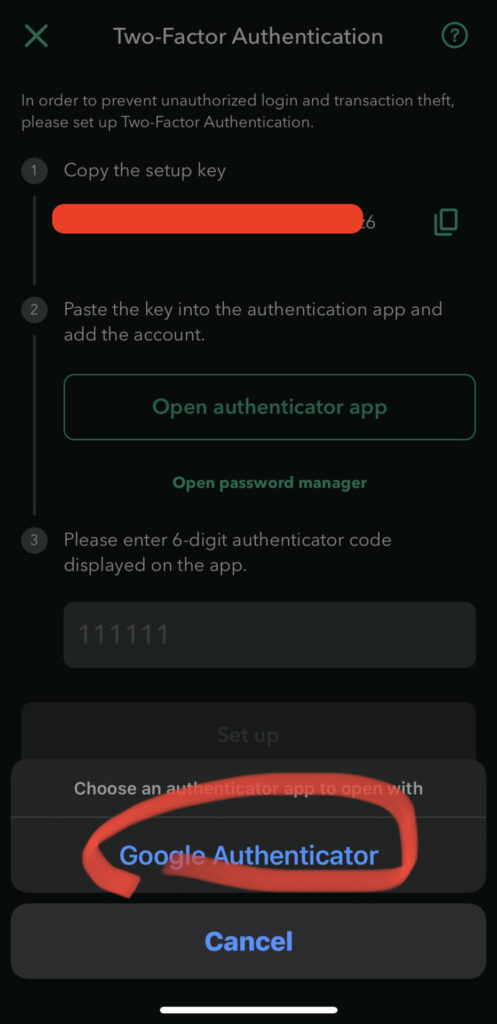
ステップ②:認証アプリ「Google Authenticator」をインストール
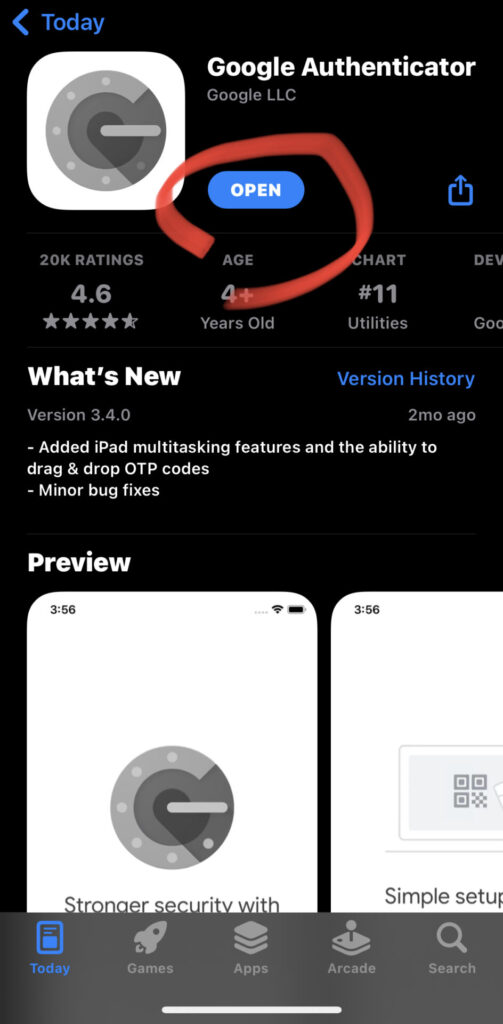
認証アプリ「Google Authenticator」のストアページにきたら、インストールします!
ステップ③:アカウントの作成
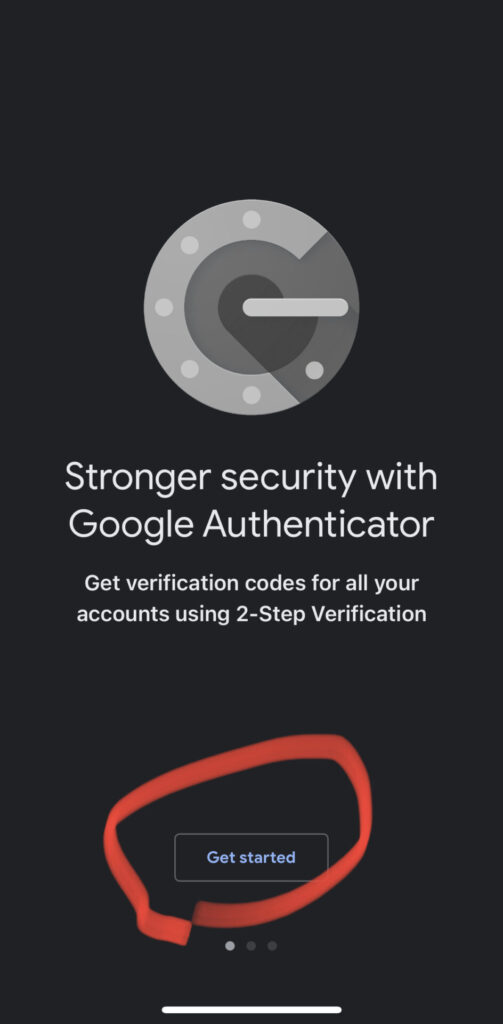
アプリを開いて赤枠をタップします!

下のセットアップキーを選んで、アカウントを作成していきます。
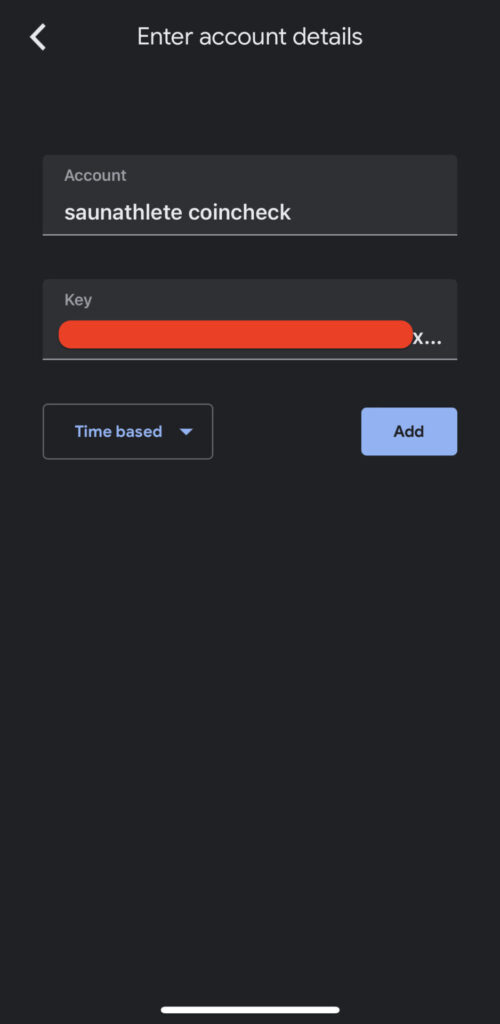
アカウント名は自由です。わかりやすいように"coincheck"とは入れておきましょう。Keyには先ほどコピーしたKeyを貼り付けます。
ステップ④:認証コードの入力
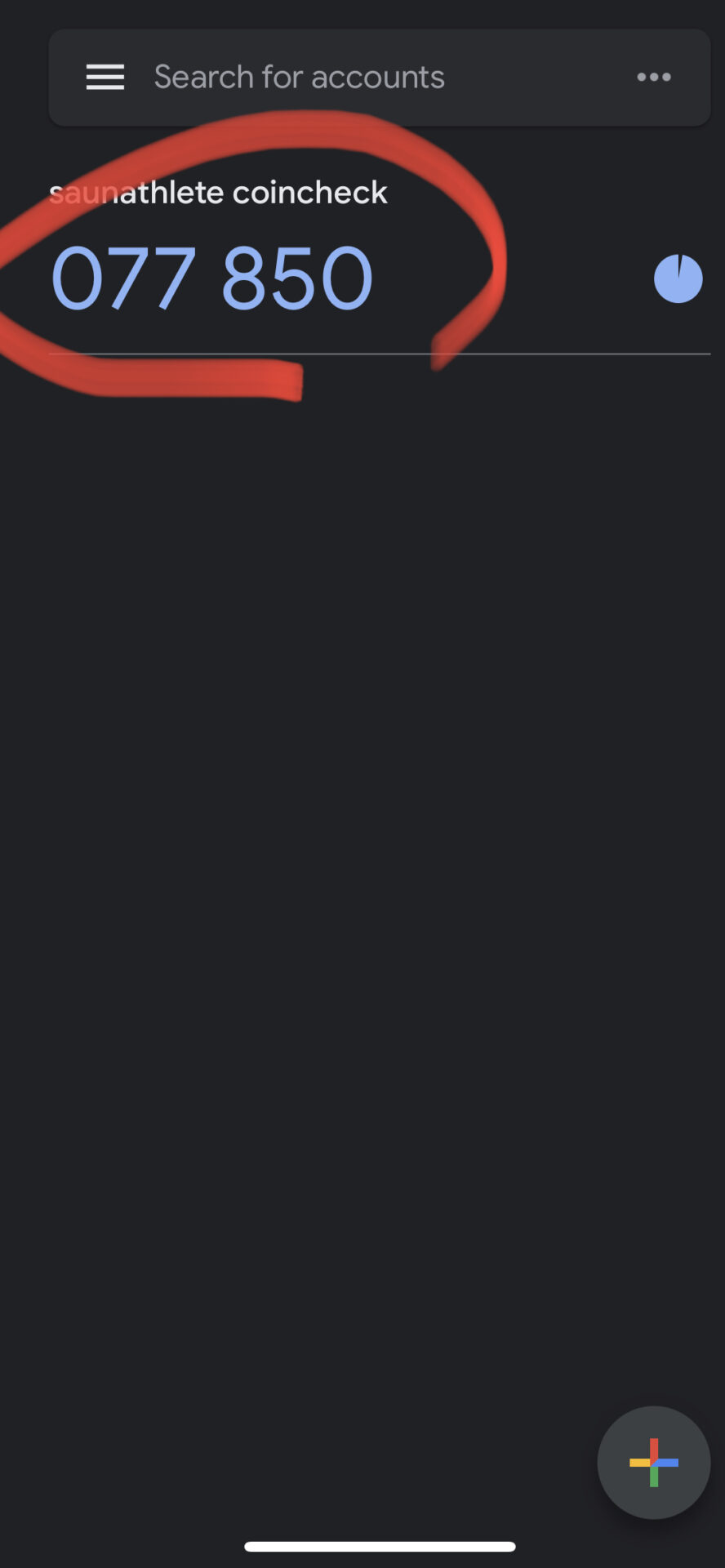
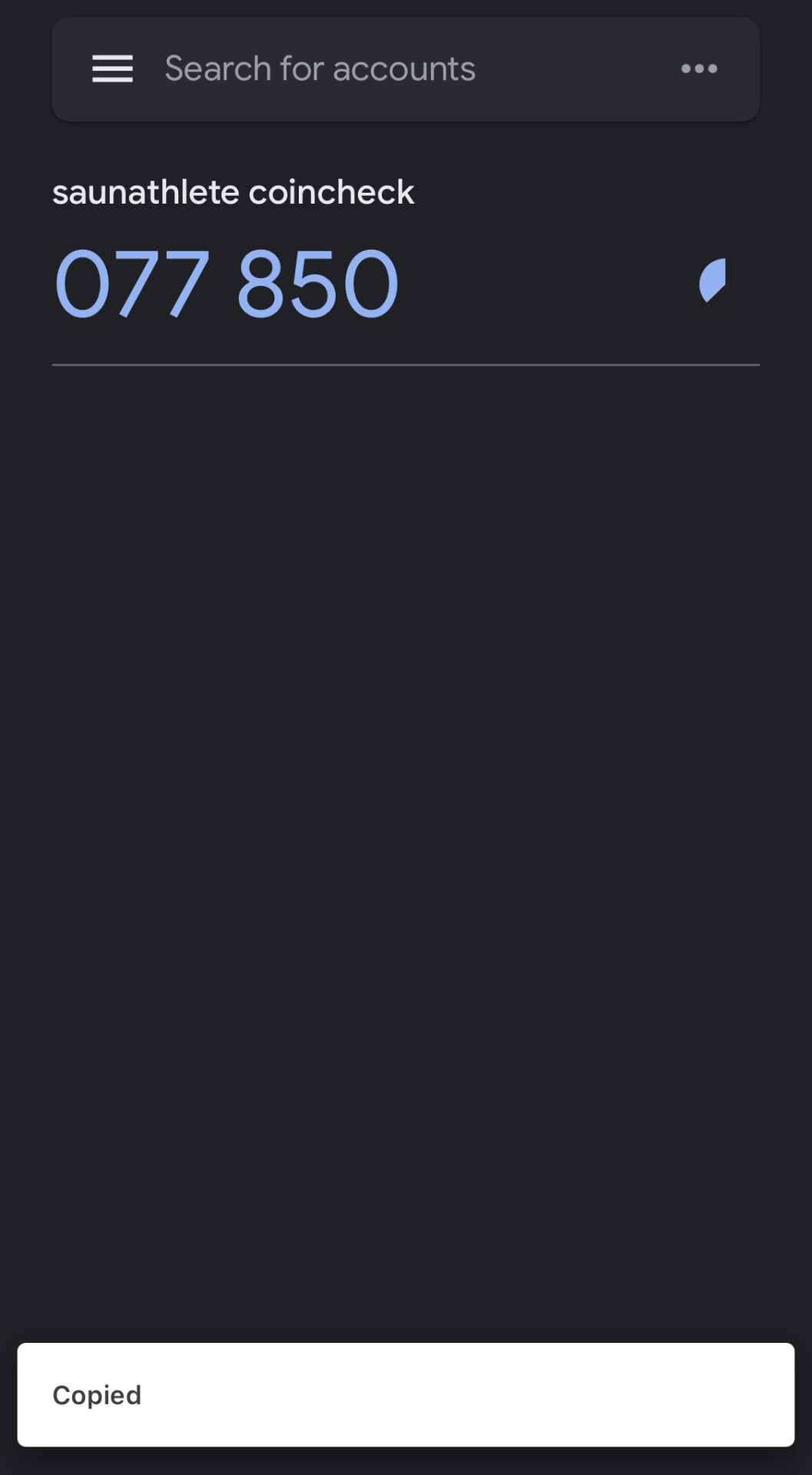
Google Authenticatorのアカウントができたので、表示されてる6ケタのタップしてコピー。
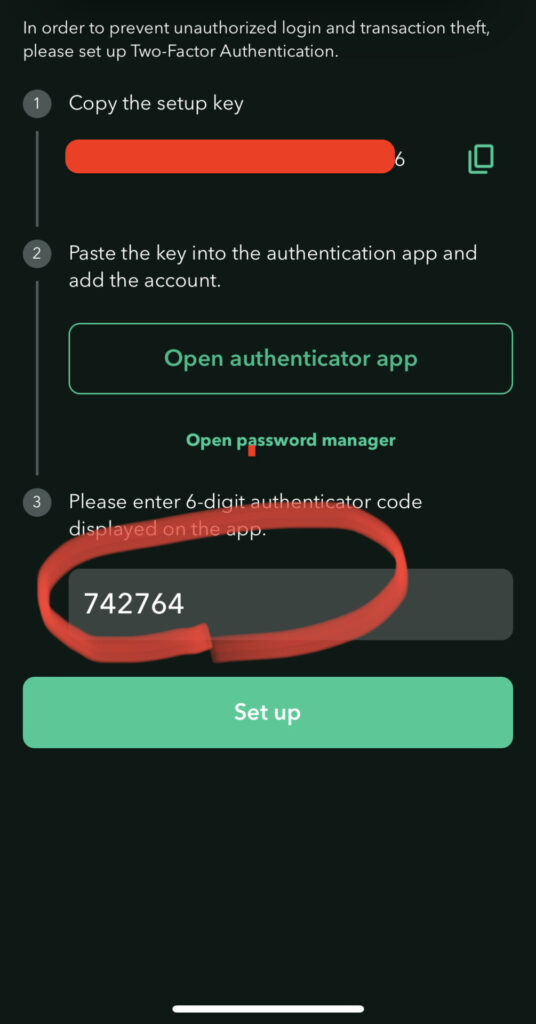
コインチェックのアプリに戻り、③の部分にコピーした6ケタの数字を貼り付ければ、2段階認証のセットアップは完了です!
設定できてるかを確認する
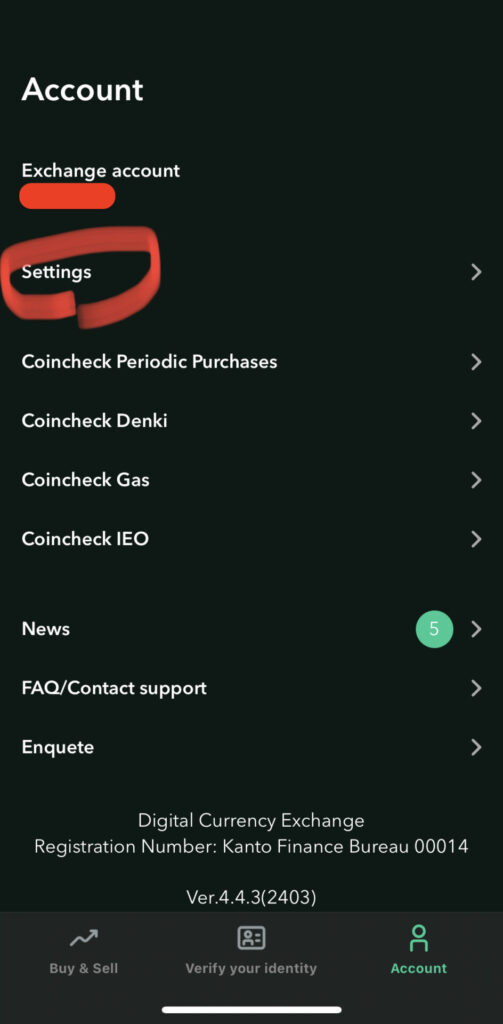
アプリのアカウントから設定をタップして、
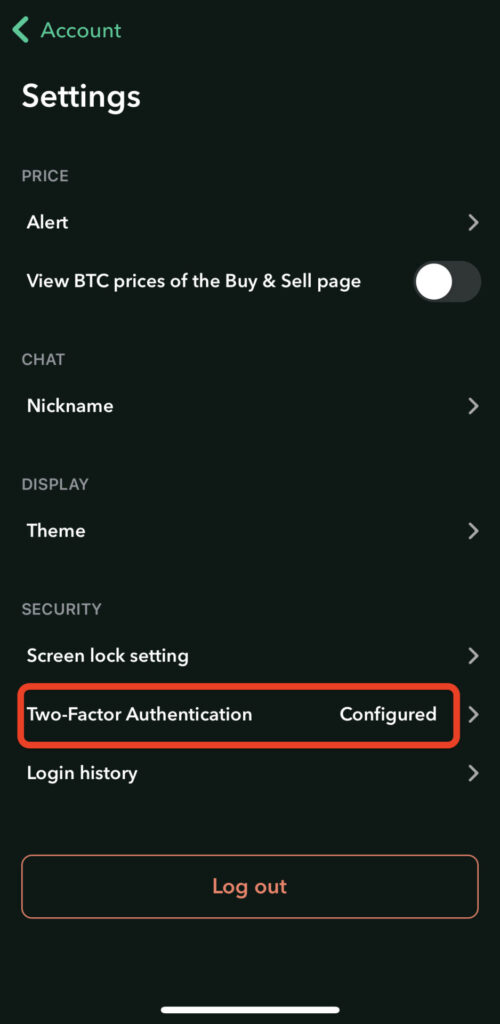
2段階認証の設定ができているかどうかを念のため確認しておきましょう!
銀行口座の登録
審査通過後にやるべきこと
仮想通貨やNFTゲームで利益が出たら現金化するのに銀行口座が必要です。 忘れないうちに登録しておきましょう!1分で終わります。(オススメの銀行口座は「みんなの銀行」です)
ステップは2つです。
ステップ①:口座情報を入力
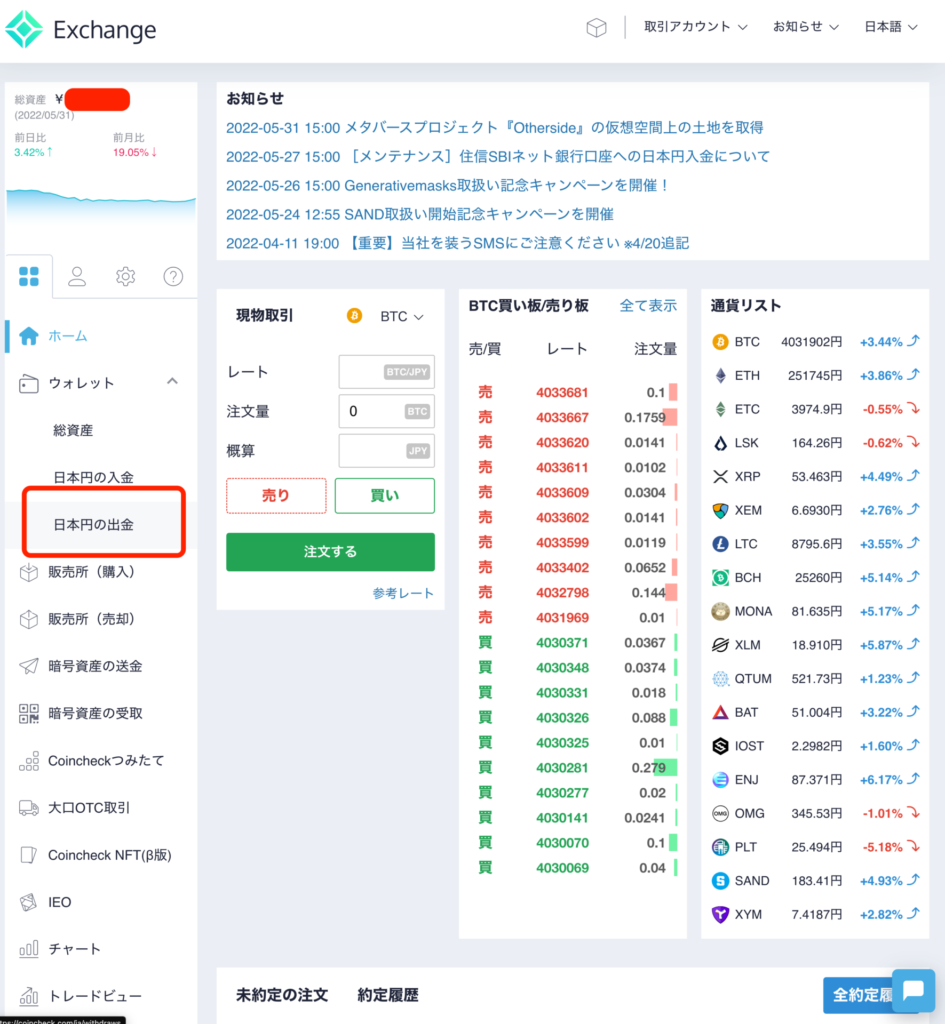
WebページTOPの左の「ウォレット」項目から「日本円の入金」をクリックします!
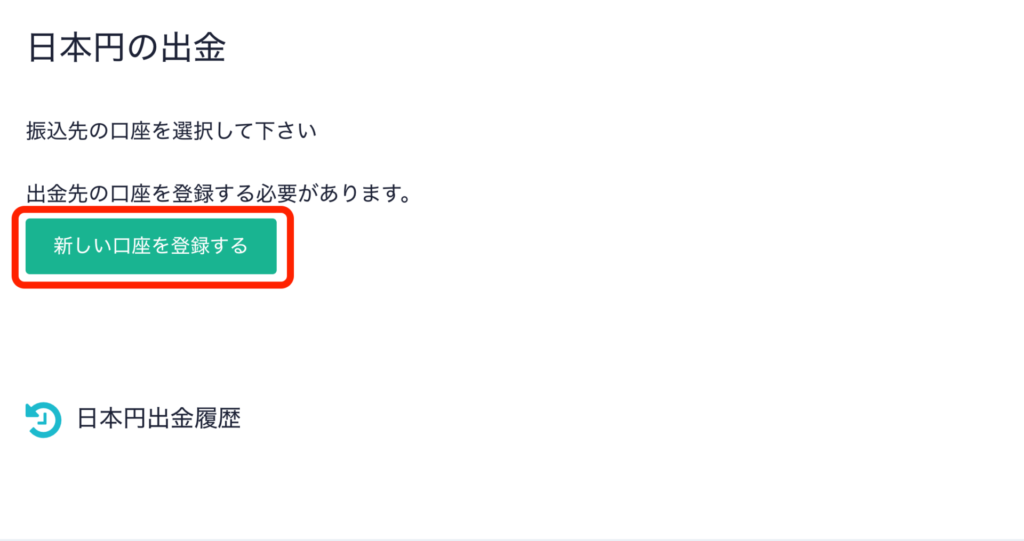
「新しい口座を登録する」をクリックして、口座情報を入力していきます。
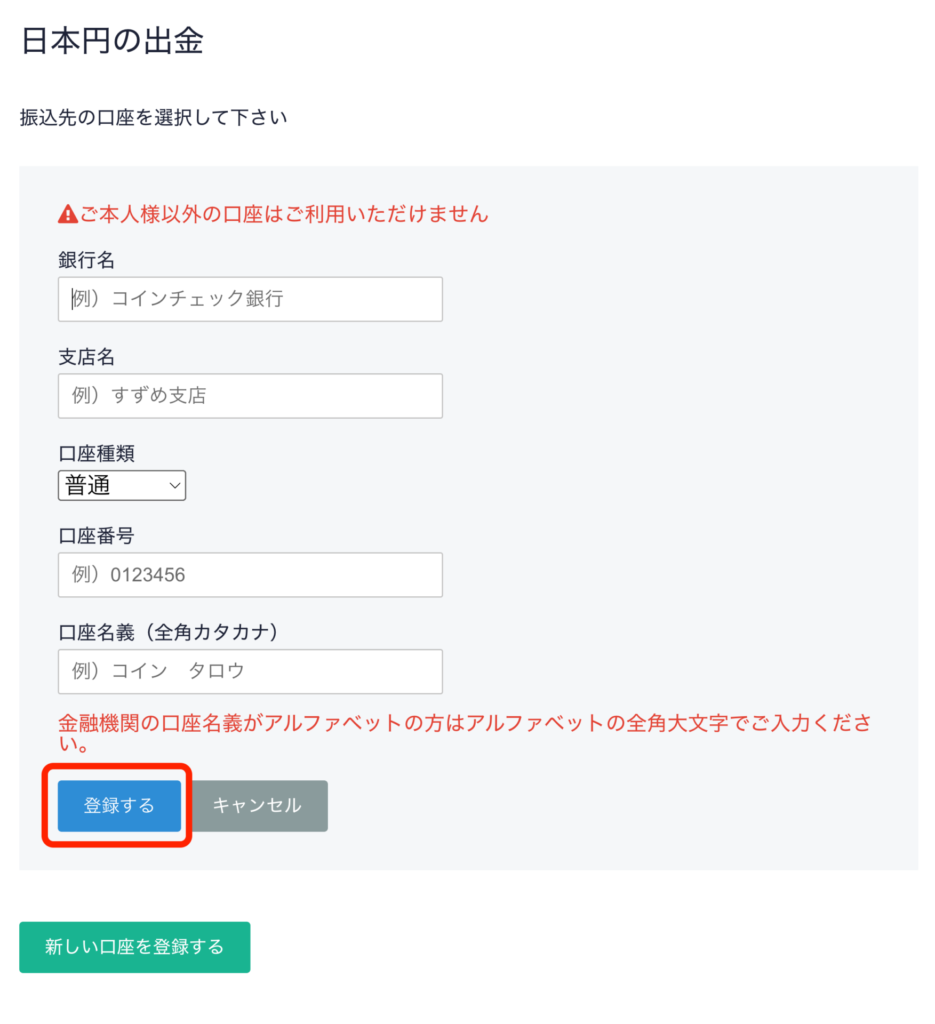
必要情報を入力したら「登録する」をクリックすれば、口座情報の登録できました。
ステップ②:SMSの認証コードを入力
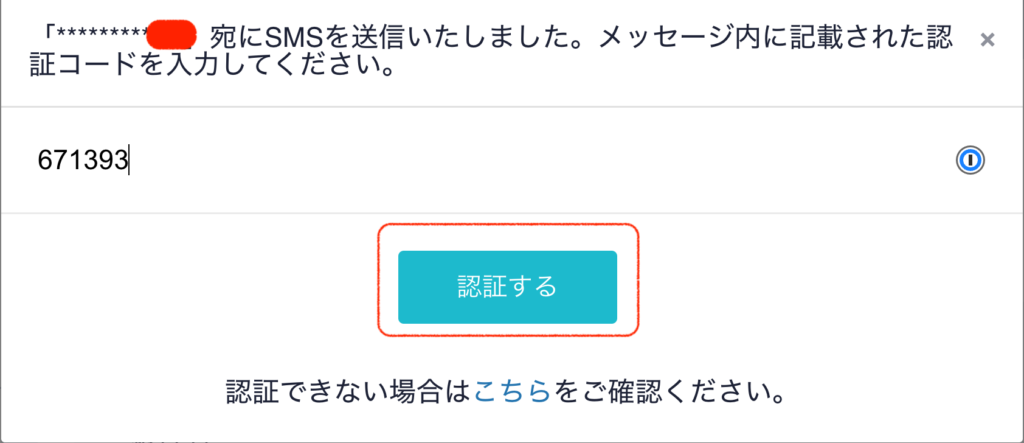
登録した電話番番号宛てにSMSで6ケタの認証コードが送られてきますので、入力して「認証する」をクリックします!
セキュリティがしっかりしていて安心ですね!
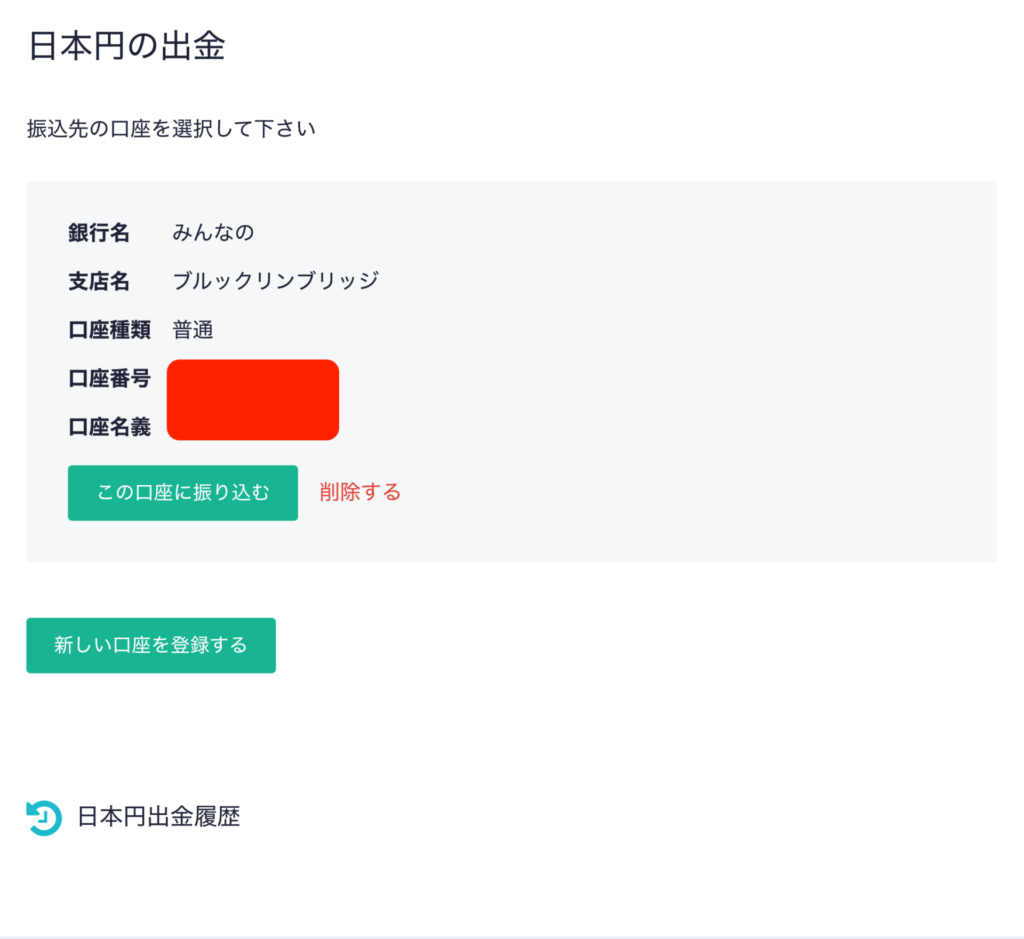
無事、出金口座の登録ができました!いつでも仮想通貨を現金化して使えるようになります!
仮想通貨を買ってみる
審査通過後にやるべきこと
仮想通貨を買うまでの流れは、「コインチェック入金→仮想通貨購入」となります。
>>【コインチェック】ビットコインの買い方【4ステップ:5分】
まとめ:コインチェックなら誰でも簡単にすぐ始められる!

ご覧いただきありがとうございました!いかがでしたか?簡単ですよね?うまくいかなかった人も本記事を見返しながら焦らずにやっていきましょう!
最後にコインチェックの口座開設までのステップをおさらいしておきます。
コインチェック(Coincheck)とは
仮想通貨の国内取引所
- セキュリティが安心
- 取引手数料がタダ
- アプリが使いやすい
仮想通貨投資をしたい、NFTゲームしたい、NFTアートを買ってみたい人におすすめのサービス
口座開設方法【10分】
- ステップ①:会員登録【PC】
- ステップ②:重要事項の承諾【PC】
- ステップ③:電話番号の認証【PC】
- ステップ④:本人情報の入力【スマホ】
- ステップ⑤:本人確認書類の提出【スマホ】
申請後に住所確認のハガキを受け取って開設完了
口座開設できたら、コインチェックで仮想通貨を実際に買ってみましょう!最後までご覧いただき、ありがとうございました!
>>【コインチェック】ビットコインの買い方【4ステップ:5分】
仮想通貨を楽しく稼ぐなら、歩くだけでいいAgletがオススメ↓
>>Agletの始め方を6つのステップで解説【画像付き・無料特典あり】